Page 1
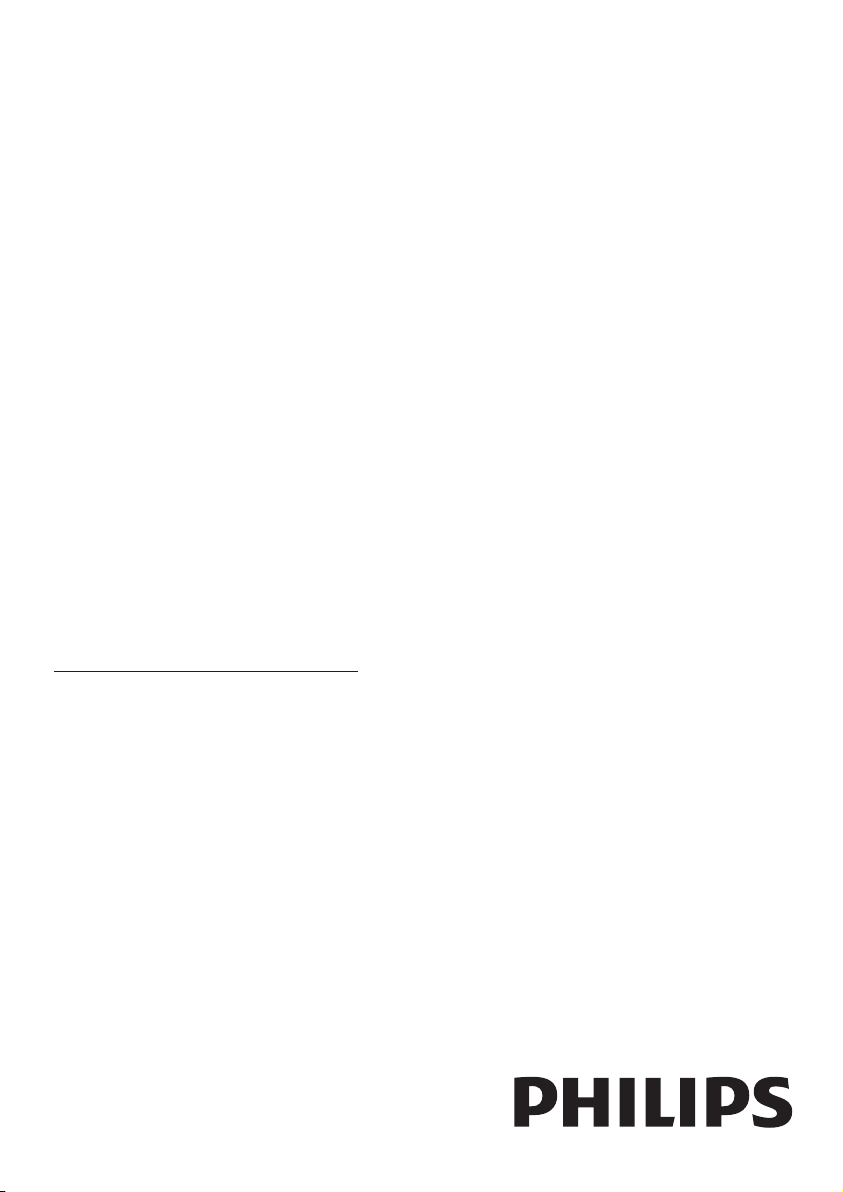
Register your product and get support at
www.philips.com/welcome
32PFL5206H
26PFL3606H
22PFL3606H
22PFL3206H
19PFL3606H
LV Lietotāja rokasgrāmata
Page 2
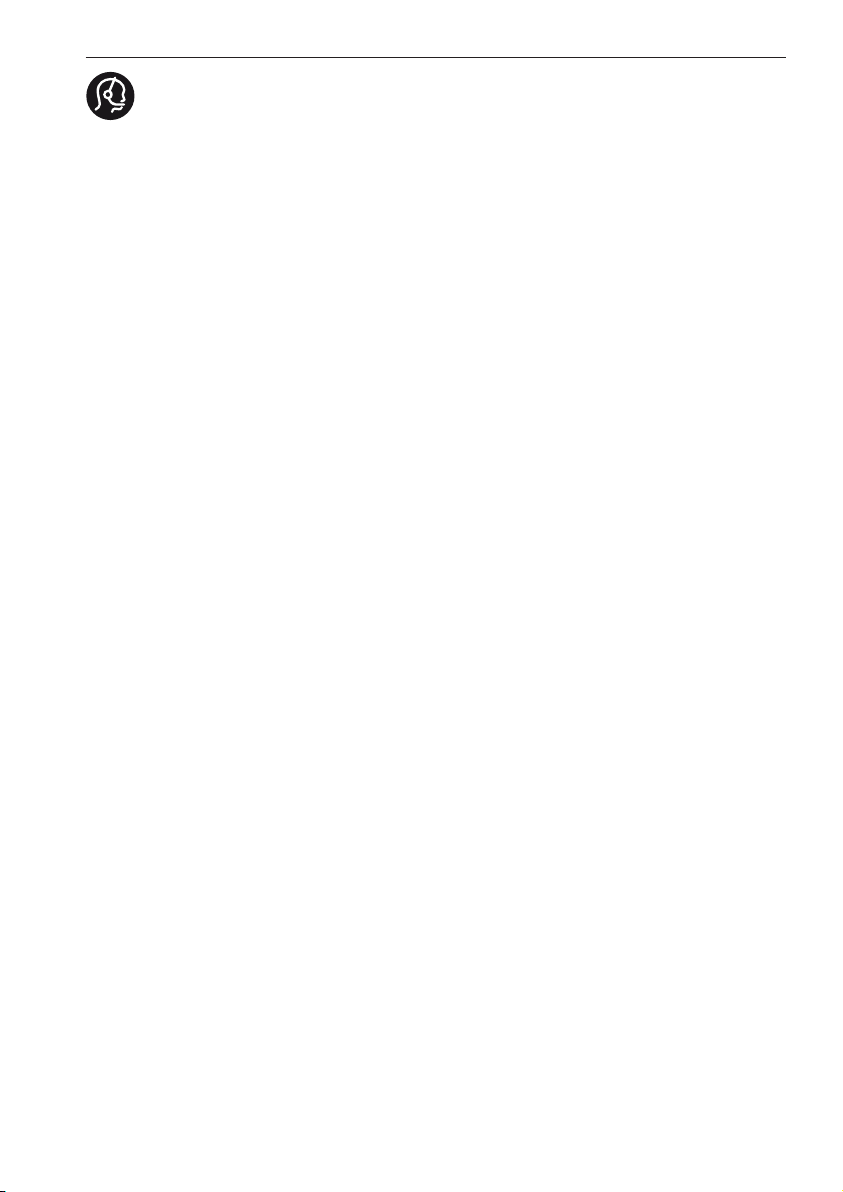
Contact information
België/ Belgique
0800 80 190 Gratis/Gratuit
ß chat www.philips.com/support
България
00800 11 544 24
Česká republika
800 142 840 Bezplatný hovor
Danmark
3525 8759 Lokalt opkald
ß chat www.philips.com/support
Deutschland
0800 000 7520 (kostenfrei)
ß chat www.philips.com/support
Ελλάδα
0 0800 3122 1280
Κλήση χωρίς χρέωση
España
900 800 655 Teléfono local gratuito
solamente para clientes en España
ß chat www.philips.com/support
Estonia
8000100288 kohalik kõne tariifi
France
0805 025 510 numéro sans frais
ß chat www.philips.com/support
Hrvatska
0800 222778 free
Ireland
South: 1 800 7445477
North: 0 800 331 6015
Italia
800 088774 Numero Verde
Қазақстан
+7 727 250 66 17 local
Latvia
80002794 local
Lithuania
880030483 local
Luxemburg/Luxembourg
080026550
Ortsgespräch/Appel local
Magyarország
06 80 018 189 Ingyenes hívás
Nederland
0800 023 0076 Gratis nummer
Norge
22 70 81 11 Lokalsamtale
Österreich
0800 180 016
Polska
00800 3111 318
Portugal
0800 780 902 Chamada Grátis
Россия
(495) 961 1111
8800 200 0880
(бесплатный звонок по России)
România
0800-894910 Apel gratuit
0318107125 Apel local
Србија
+381 114 440 841 Lokalni poziv
Slovensko
0800 004537 Bezplatný hovor
Slovenija
600 744 5477 lokalni klic
Sverige
08 5792 9100 Lokalsamtal
Suisse/Schweiz/Svizzera
0800 002 050
Schweizer Festnetztarif/ Tarif réseau
fixe France
Suomi
09 2311 3415 paikallispuhelu
Türkiye
444 7 445
United Kingdom
0800 331 6015 Toll Free
Українська
0-800-500-697
This information is correct at the time of print. For updated information, see www.philips.com/support.
updated:20110912
Page 3
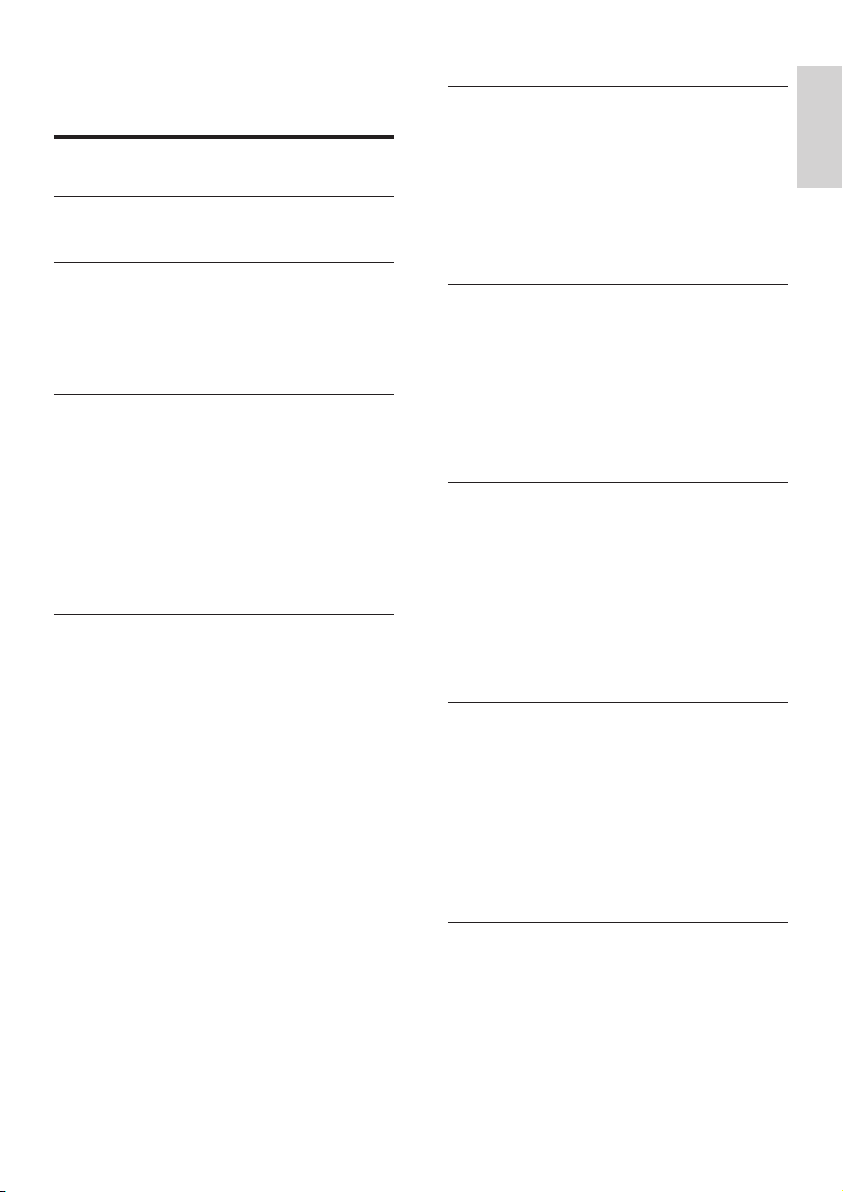
Satura rādītājs
1 Paziņojums 2
2 Svarīgi 4
3 Jūsu televizors 7
Televizora vadības taustiņi 7
Tālvadības pults 8
Tālvadības pults lietošana 9
4 Televizora izmantošana 10
Televizora ieslēgšana 10
Televizora pārslēgšana gaidstāves režīmā 10
Televizora izslēgšana 10
Kanālu pārslēgšana 11
Pievienoto ierīču skatīšana 11
Televizora skaļuma regulēšana 12
Teleteksta izmantošana 12
5 Plašāka televizora izmantošana 13
Piekļuve televizora izvēlnēm 13
Attēla un skaņas iestatījumu maiņa 13
Universālās piekļuves izvēlnes
izmantošana 16
Papildu teleteksta funkciju izmantošana 16
Iecienīto kanālu saraksta izveide un
izmantošana 17
Elektroniskā programmu gida
izmantošana 18
Televizora pulksteņa parādīšana 18
Taimeru izmantošana 19
Nepiemērota satura bloķēšana 20
Valodas maiņa 21
USB atmiņas ierīcē glabāto fotoattēlu
demonstrēšana un mūzikas atskaņošana 21
Digitālo radio kanālu klausīšanās 23
Televizora programmatūras atjaunināšana 23
Televizora preferenču maiņa 24
Televizora demonstrācijas sākšana 25
Televizora rūpnīcas iestatījumu
atiestatīšana 25
6 Kanālu instalēšana 26
Automātiska kanālu instalēšana 26
Manuāla kanālu instalēšana 26
Kanālu pārdēvēšana 27
Kanālu pārkārtošana 28
Digitālās uztveršanas pārbaude 28
Piekļuve CAM pakalpojumiem 28
7 Ierīču pievienošana 29
Aizmugurējie savienotāji 29
Savienotāji sānos 30
Datora pieslēgšana 31
Nosacītas piekļuves moduļa izmantošana 32
Philips EasyLink izmantošana 32
Kensington slēdzenes izmantošana 34
8 Informācija par produktu 35
Atbalstītā displeja izšķirtspēja 35
Multivide 35
Uztvērējs/Uztveršana/Pārraidīšana 35
Tālvadības pults 35
Strāvas padeve 35
Atbalstītie televizora stiprinājumi 36
Produkta specikācija 37
9 Traucējummeklēšana 38
Vispārējās TV problēmas 38
Problēmas ar TV kanāliem 38
Attēla problēmas 38
Skaņas problēmas 39
Problēmas ar HDMI savienojumu 39
Problēmas ar datora savienojumu 39
Sazinieties ar mums 40
10 Indekss 41
Latviešu
1
LV
Page 4
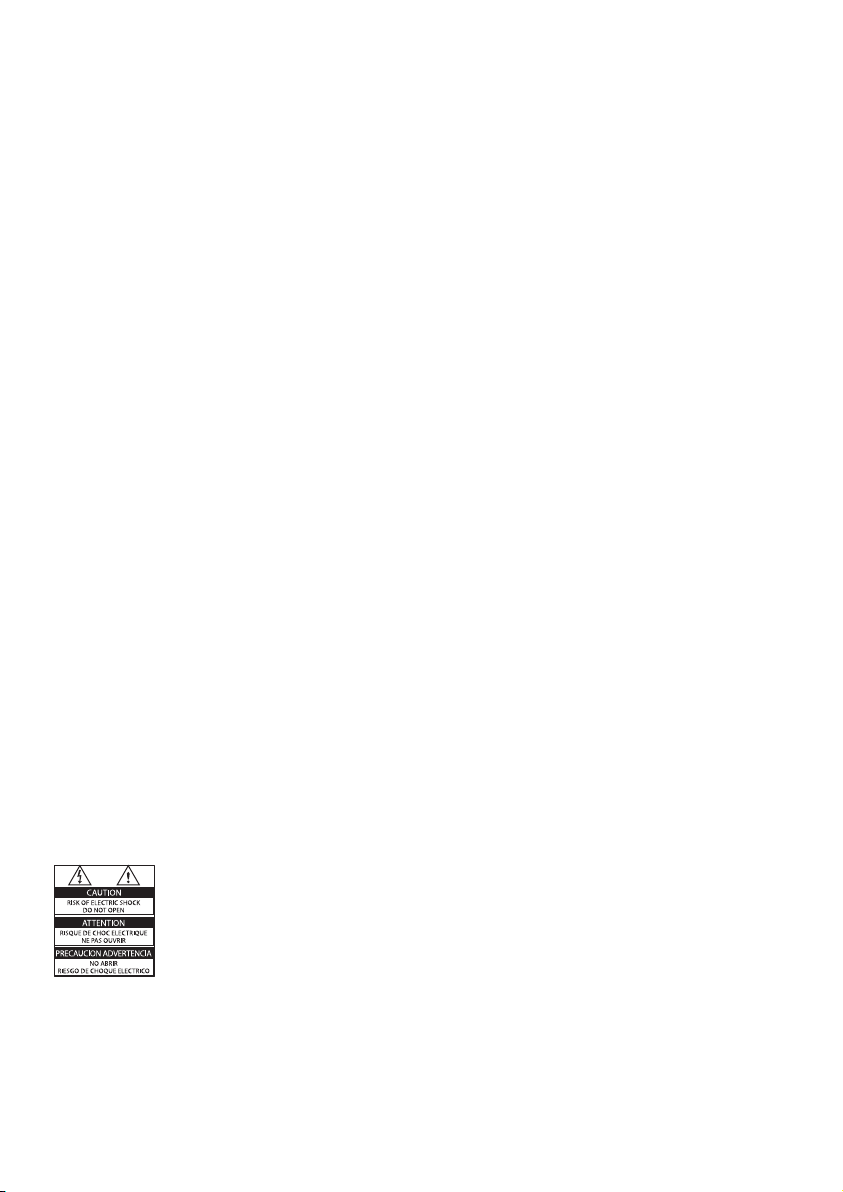
1 Paziņojums
2011 © Koninklijke Philips Electronics N.V. Visas
tiesības paturētas.
Tehniskie parametri var tikt mainīti bez
iepriekšēja brīdinājuma. Preču zīmes ir
Koninklijke Philips Electronics N.V vai to
attiecīgo īpašnieku īpašums. Philips patur
tiesības mainīt produktus jebkurā laikā, un tam
nav obligāti attiecīgi jāpielāgo agrāk piegādātie
krājumi.
Šajā pamācībā izklāstītais materiāls uzskatāms
par adekvātu paredzētajai sistēmas lietošanai.
Ja šis produkts vai atsevišķi tā moduļi, vai
procedūras tiek izmantots citiem nolūkiem, nevis
šeit norādītajiem, nepieciešams to atbilstības un
pamatotības apstiprinājums. Philips garantē, ka
pats materiāls nepārkāpj nekādus ASV patentus.
Netiek precizēta vai ietverta nekāda papildu
garantija.
Garantijas noteikumi
• Pastāv savainojumu, televizora bojājumu
vai garantijas anulēšanas risks! Nekādā
gadījumā nemēģiniet pašu spēkiem
saremontēt televizoru.
• Izmantojiet televizoru un papildu
aksesuārus tikai tā, kā to paredzējis ražotājs.
• Televizora aizmugurē uzdrukātā
brīdinājuma zīme norāda, ka pastāv
elektriskās strāvas trieciena risks. Nekādā
gadījumā nenoņemiet televizora pārsegu.
Ja nepieciešama apkope vai remonts,
noteikti sazinieties ar Philips Klientu atbalsta
dienestu.
• Ja veiksiet kādu darbību, kas šajā pamācībā
skaidri aizliegta, vai kādus noregulējumus
vai montāžas procedūras, kas šajā pamācībā
nav ieteiktas vai atļautas, garantija tiks
anulēta.
Pikseļu īpašības
Šajā LCD produktā ir liels skaits krāsu pikseļu.
Lai gan efektīvais pikseļu skaits ir 99,999 % vai
vairāk, ekrānā var pastāvīgi parādīties melni
punkti vai spilgti, gaiši punkti (sarkanā, zaļā
vai zilā krāsā). Tā ir ekrāna strukturāla īpašība
(vispārējo rūpniecības standartu ietvaros) un
nav darbības kļūme.
Atbilstība EMF
Koninklijke Philips Electronics N.V.
ražo un pārdod daudz uz patērētājiem
mērķētu produktu, kuri, tāpat kā jebkuras
elektroniskās ierīces, spēj izstarot uz uztvert
elektromagnētiskos signālus.
Viens no uzņēmuma Philips svarīgākajiem
darbības principiem ir veikt visus nepieciešamos
veselības un drošība pasākumus saviem
produktiem, lai nodrošinātu atbilstību visām
piemērotajām likuma prasībām, kā arī
elektromagnētiskā lauka (EMF) standartiem, kas
ir spēkā produkta ražošanas brīdī.
Philips ir apņēmies attīstīt, ražot un tirgot
produktus, kas nerada nekādu ietekmi uz
veselību. Philips apstiprina, ka tā produkti ir
atbilstoši aprīkoti paredzētajai lietošanai, to
lietošana ir droša, ko apliecina mūsdienās
pieejamie zinātniskie pierādījumi.
Philips aktīvi piedalās starptautiskā EMF un
drošības standartu izstrādē, tādēļ Philips jau
iepriekš var paredzēt turpmāko standartizācijas
attīstību un jau laikus to ieviest savos produktos.
Tīkla drošinātājs (tikai Apvienotajā Karalistē)
Šis televizors ir aprīkos ar atzītu izlietu spraudni.
Ja šo tīkla drošinātāju nepieciešams nomainīt, tas
jānomaina ar drošinātāju, kura vēr tība atbilst uz
spraudņa norādītajai vērtībai (piemēram, 10 A).
1 Noņemiet drošinātāju vāku un izņemiet
drošinātāju.
2 Rezerves drošinātājam jāatbilst BS 1362, un
uz tā jābūt ASTA apstiprinājuma zīmei. Ja
pazaudējat drošinātāju, sazinieties ar savu
izplatītāju, lai pārbaudītu pareizo veidu.
3 Uzlieciet atpakaļ drošinātāja vāku.
2 LV
Page 5
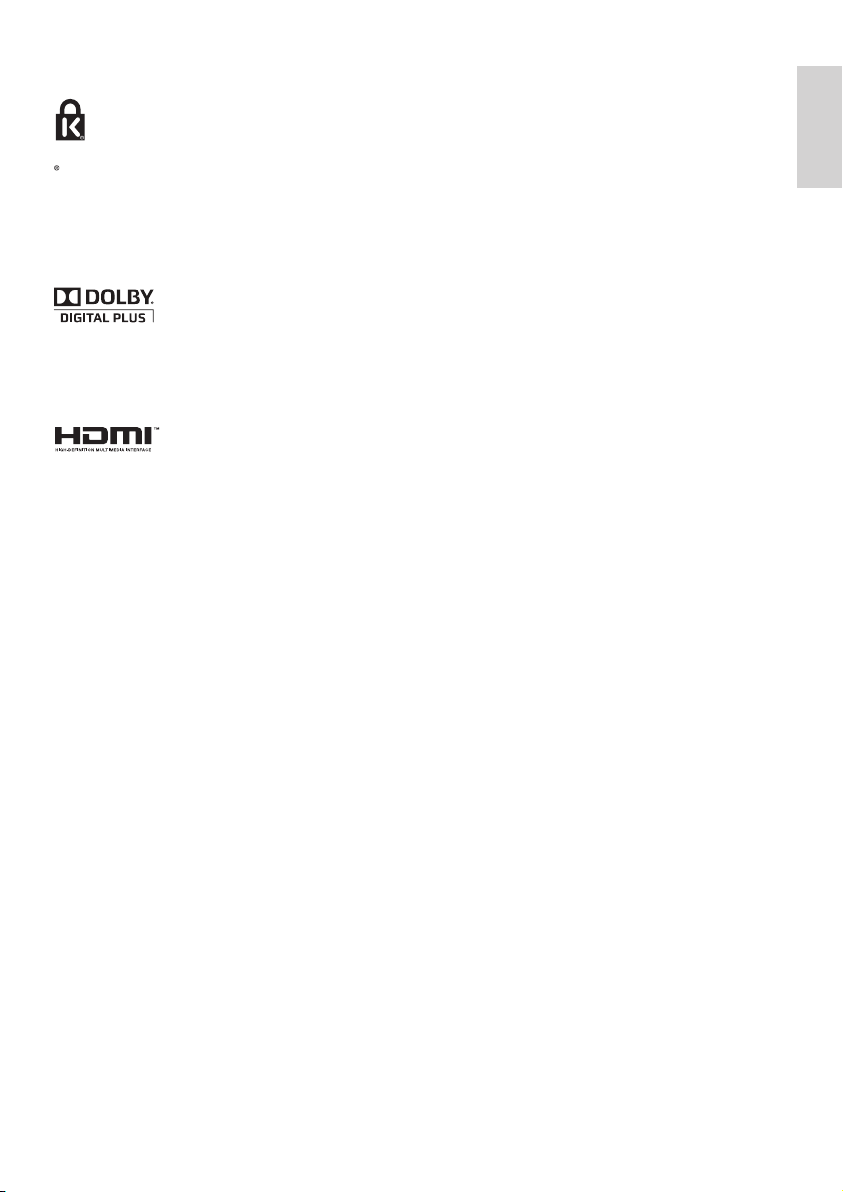
Autortiesības
Kensington un Micro Saver ir ACCO World
Corporation reģistrētās preču zīmes Amerikas
Savienotajās Valstīs ar citās pasaules valstīs
izsniegtām reģistrācijām un iesniegumiem, kas ir
izskatīšanas stadijā.
Izgatavots pēc Dolby Laboratories licences.
“Dolby” un dubultā D simbols ir Dolby
Laboratories preču zīmes.
HDMI, HDMI logotips un High-Denition
Multimedia Interface ir HDMI licensing LLC
preču zīmes vai reģistrētas preču zīmes
Amerikas Savienotajās Valstīs un citās valstīs.
Visas pārējās reģistrētās un nereģistrētās preču
zīmes ir to attiecīgo īpašnieku īpašums.
Latviešu
3
LV
Page 6
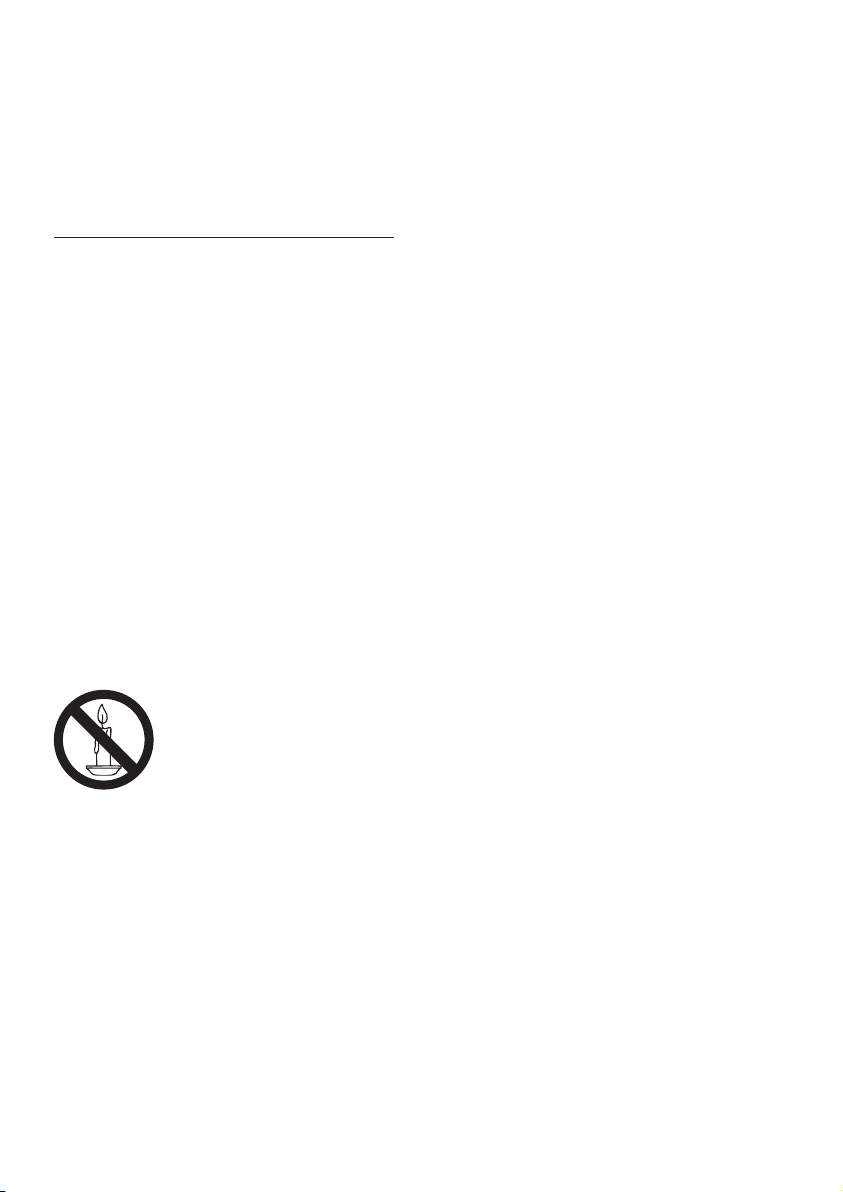
2 Svarīgi
Pirms televizora lietošanas izlasiet un izprotiet
visas instrukcijas. Ja instrukciju neievērošanas dēļ
radušies bojājumi, garantija nav spēkā.
Drošība
Elektriskā strāvas trieciena vai aizdegšanās
risks!
• Nekad nepakļaujiet televizoru lietus vai
ūdens ietekmei. Nekad nenovietojiet
traukus ar šķidrumu, piemēram, vāzes,
televizora tuvumā. Ja uz televizora vai tajā
nonāk šķidrums, nekavējoties atvienojiet
televizoru no strāvas padeves. Sazinieties
ar Philips Klientu servisa dienestu, lai pirms
lietošanas pārbaudītu televizoru.
• Nekad nenovietojiet televizoru, tālvadības
pulti vai baterijas atklātas liesmas vai
citu siltuma avotu tuvumā, tostarp tiešā
saulesgaismā.
Lai nepieļautu uguns izplatīšanos, vienmēr
nodrošiniet, lai televizora, tālvadības pults un
bateriju tuvumā neatrastos sveces vai citi liesmu
avoti.
• Nekad televizora ventilācijas atverēs vai
citos atvērumos neievietojiet nekādus
priekšmetus.
• Kad televizors ir pagriezts, nodrošiniet, lai
elektrības vads netiktu nostiepts. Nostiepts
elektrības vads var izraisīt savienojuma
pārtraukumu un dzirksteļošanu.
• Lai atvienotu televizoru no strāvas padeves
avota, strāvas vada kontaktspraudnis
ir jāatvieno no televizora. Atvienojot
strāvas padeves avotu, vienmēr velciet aiz
strāvas vada kontaktspraudņa, nevis vada.
Nodrošiniet, lai jums vienmēr būtu piekļuve
strāvas vada kontaktspraudnim, strāvas
vadam un sienas kontaktrozetei.
Īssavienojuma vai aizdegšanās risks!
• Nekad nepakļaujiet tālvadības pulti vai
baterijas lietus, ūdens vai pārmērīga
karstuma ietekmei.
• Izvairieties piemērot elektrības vada
kontaktspraudnim pārlieku lielu spēku.
Vaļīgs elektrības vada kontaktspraudnis var
izraisīt dzirksteļošanu vai aizdegšanos.
Savainojuma gūšanas vai televizora bojājumu
risks!
• Televizora pacelšanai un nešanai
nepieciešami divi cilvēki, ja tā svars
pārsniedz 25 kg.
• Uzstādot televizoru uz statīva, izmantojiet
tikai komplektā ietilpstošo statīvu.
Cieši piestipriniet statīvu pie televizora.
Novietojiet televizoru uz plakanas, līdzenas
virsmas, kas noturēs televizora un statīva
kopējo svaru.
• Montējot televizoru pie sienas, izmantojiet
tikai tādu stiprinājumu, kas noturēs
televizora svaru. Noksējiet sienas
stiprinājumu pie tādas sienas, kas var
noturēt televizora un sienas stiprinājuma
kopējo svaru. Koninklijke Philips Electronics
N.V. neuzņemas nekādu atbildību par
neatbilstoši veiktu stiprināšanu pie sienas,
kuras rezultātā noticis negadījums, gūts
savainojums vai nodarīti bojājumi.
• Ja televizors jānovieto glabāšanā, noņemiet
statīvu no televizora. Nekad nebalstiet
televizoru uz tā aizmugurējās daļas, ja
statīvs ir piestiprināts.
• Pirms pieslēdzat televizoru strāvas padevei,
pārliecinieties, ka strāvas spriegums atbilst
vērtībai, kas uzdrukāta televizora aizmugurē.
Nekādā gadījumā nepieslēdziet televizoru
strāvas padevei, ja spriegums atšķiras.
4 LV
Page 7
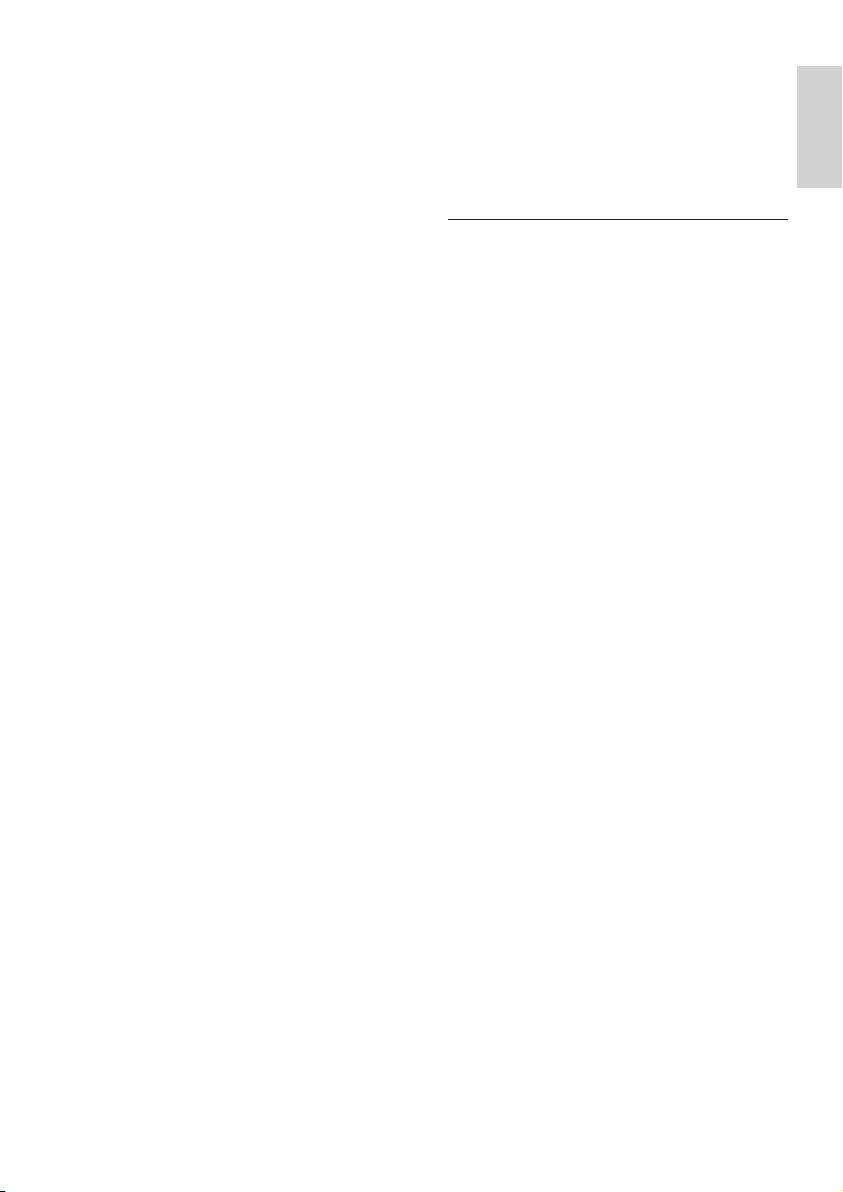
• Šī izstrādājuma daļas var būt izgatavotas no
stikla. Apejieties uzmanīgi, lai izvairītos no
traumām un bojājumiem.
Savainojumu gūšanas risks bērniem!
Ievērojiet šos drošības brīdinājumus, lai
nepieļautu televizora apgāšanos un bērnu
savainošanos.
• Nekad nenovietojiet televizoru uz virsmas,
kas pārklāta ar drānu vai citu materiālu,
kuru iespējams paraut.
• Pārliecinieties, vai neviena televizora daļa
neatrodas pāri atbalsta virsmas malām.
• Nekad nenovietojiet televizoru uz augstām
mēbelēm (piemēram, uz grāmatplaukta),
nepiestiprinot gan attiecīgo mēbeli, gan
televizoru pie sienas vai piemērota balsta.
• Paskaidrojiet bērniem, cik bīstami var būt
rāpties uz mēbelēm, mēģinot aizsniegt
televizoru.
Pastāv bateriju norīšanas risks!
• Produktā/tālvadības pultī, iespējams, ir
pogveida baterija, kuru var norīt. Vienmēr
turiet bateriju bērniem nesasniedzamā
vietā!
Pārkaršanas risks!
• Nekad neuzstādiet televizoru ierobežotā
telpā. Ap televizoru vienmēr atstājiet
vismaz 4 collu (10 centimetru) brīvu vietu
ventilācijai. Nodrošiniet, lai aizkari vai citi
priekšmeti nekad neaizklātu televizora
ventilācijas atveres.
Savainojuma gūšanas, aizdegšanās vai elektrības
vada bojājuma risks!
• Nekad nenovietojiet televizoru vai citu
priekšmetu uz elektrības vada.
• Pirms pērkona negaisa atvienojiet
televizoru no strāvas padeves un antenas.
Pērkona negaisa laikā nekad nepieskarieties
kādai no televizora daļām, elektrības vadam
vai antenas kabelim.
Dzirdes bojājumu risks!
• Izvairieties no austiņu izmantošanas lielā
skaļumā vai ilgstošu laika posmu.
Zema temperatūra
• Ja televizors tika transportēts temperatūrā,
kas ir zemāka par 5°C jeb 41°F, pirms
televizora pieslēgšanas strāvas padevei
izpakojiet to un pagaidiet, līdz tā
temperatūra sasniedz istabas temperatūru.
Ekrāna apkope
• Pēc iespējas izvairieties no stacionāru
attēlu demonstrēšanas. Stacionāri attēli ir
tie attēli, kas paliek ekrānā ilgstošu laika
posmu. Piemēri: uz ekrāna redzamas
izvēlnes, melnas joslas un laika displejs.
Ja nepieciešams demonstrēt stacionārus
attēlus, samaziniet ekrāna kontrastu
un spilgtumu, lai izvairītos no bojājumu
radīšanas ekrānam.
• Pirms tīrīšanas atvienojiet televizoru no
strāvas.
• Tīriet televizoru un tā korpusa rāmi ar
mīkstu, mitru drānu. Televizora tīrīšanai
nekad neizmantojiet tādas vielas kā
alkohols, ķimikālijas vai mājsaimniecībā
izmantojamie tīrīšanas līdzekļi.
• Televizora ekrāna bojājumu risks! Nekad
nepieskarieties ekrānam, nestumiet,
neberziet un nesitiet to ar kādu priekšmetu.
• Lai izvairītos no deformācijas un krāsu
balēšanas, pēc iespējas ātrāk noslaukiet
ūdens lāses.
Latviešu
5
LV
Page 8
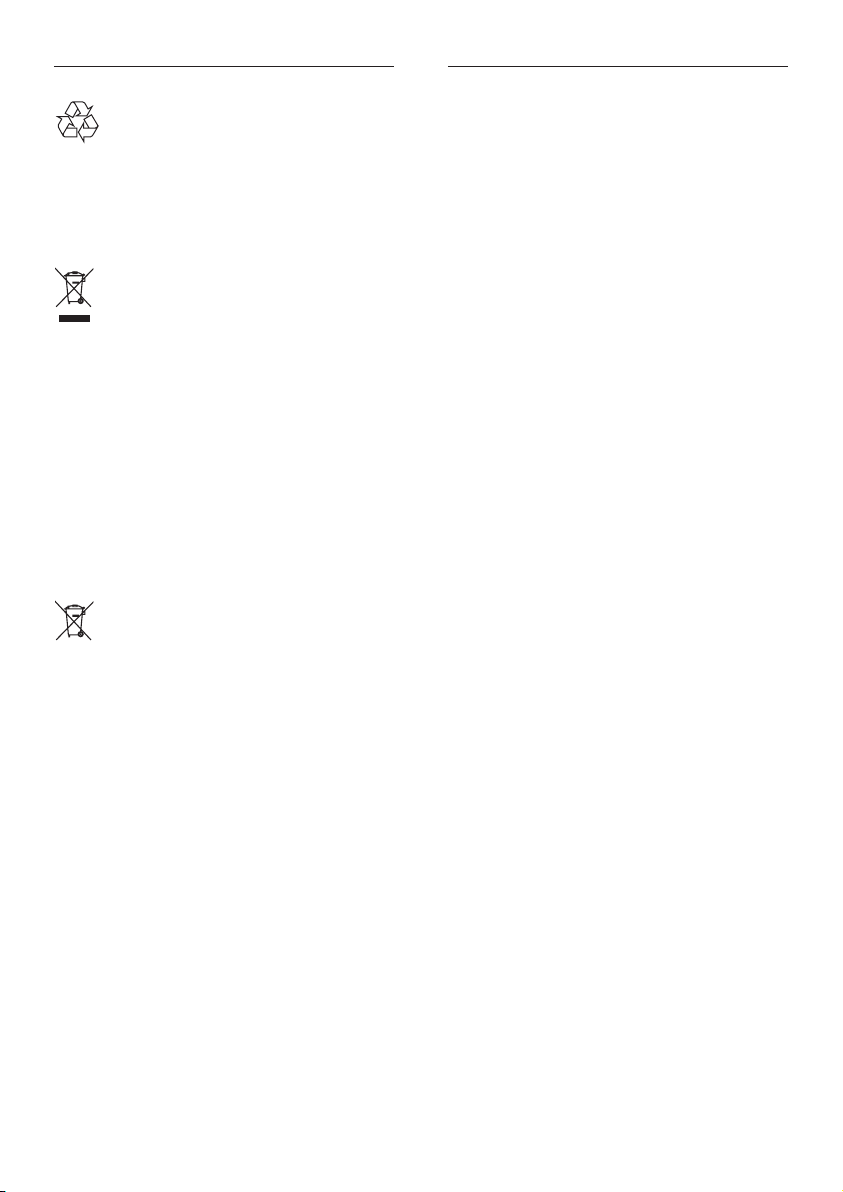
Veco produktu un bateriju utilizācija
Jūsu produkts ir konstruēts un izgatavots no
augstas kvalitātes materiāliem un sastāvdaļām,
kuras ir iespējams pārstrādāt un izmantot
atkārtoti.
Ja uz produkta redzams pārsvītrotas atkritumu
urnas simbols, tas nozīmē, ka uz šo produktu
attiecas Eiropas direktīva 2002/96/EK. Lūdzu,
uzziniet par elektrisko un elektronisko produktu
vietējo atsevišķo savākšanas sistēmu.
Lūdzu, rīkojieties atbilstoši vietējiem
noteikumiem un neutilizējiet vecos produktus
kopā ar parastajiem sadzīves atkritumiem.
Pareiza jūsu vecā produkta utilizācija palīdz
novērst potenciālo negatīvo ietekmi uz vidi un
cilvēka veselību.
Jūsu produktā ievietotas baterijas, uz kurām
attiecas Eiropas direktīva 2006/66/EK un kuras
nedrīkst utilizēt kopā ar parastiem sadzīves
atkritumiem.
Lūdzu, uzziniet vietējos noteikumus attiecībā uz
bateriju atsevišķu savākšanu, jo pareiza utilizācija
palīdz novērst negatīvo ietekmi uz vidi un
cilvēka veselību.
Vides aizsardzība
Uzņēmumā Philips uzmanība pastāvīgi
tiek pievērsta tam, lai uzņēmumā ražotās
novatoriskās patēriņa preces pēc iespējas
mazāk ietekmētu apkārtējo vidi. Mēs cenšamies
uzlabot vides kvalitāti ražošanas laikā, samazināt
kaitīgu vielu izmantošanu, īstenot energoefektīvu
lietošanu, sniegt norādījumus par rīcību produkta
lietošanas beigās un nodrošināt produkta
pārstrādi.
Šeit aprakstīts, kas jādara, lai piekļūtu
energoefektīvajiem iestatījumiem.
1 skatoties televizoru, nospiediet tālvadības
pults zaļās krāsas taustiņu.
2 Atlasiet vienu no šiem iestatījumiem:
• [Enerģij.taupīšana]: izmantojot šos
attēla iestatījumus, elektroenerģija tiek
taupīta visefektīvāk.
• [Atsl.ekr.skaņu]: ja vēlaties klausīties
tikai televizora skaņu, varat izslēgt
televizora ekrānu. Citu funkciju darbība
netiek ietekmēta.
• [Izslēgt neizmantotos avotus]: ja
pievienojāt ar EasyLink saderīgas ierīces,
varat tās izslēgt.
6 LV
Page 9
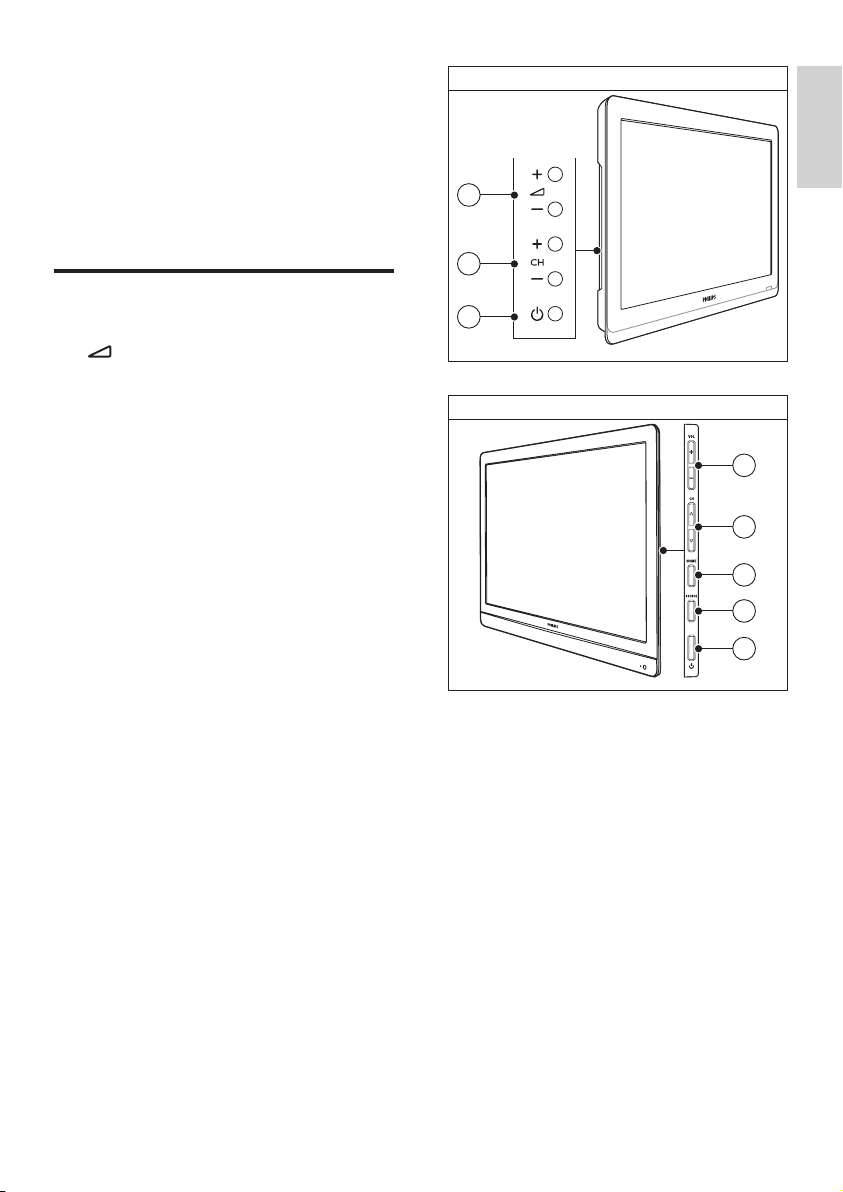
3 Jūsu televizors
32PFL5206H
xxPFL3606H/22PFL3206H
Apsveicam ar pirkumu un laipni lūdzam Philips!
Lai pilnībā izmantotu Philips piedāvātā atbalsta
iespējas, reģistrējiet televizoru vietnē
www.philips.com/welcome.
Televizora vadības taustiņi
a +/-: Skaļuma regulēšana.
b CH +/-: Kanālu pārslēgšana.
c HOME: Piekļuve sākuma izvēlnei.
d SOURCE: Pievienoto ierīču atlasīšana.
e Strāvas padeve: Televizora ieslēgšana/
izslēgšana.
Latviešu
1
2
5
1
2
3
4
5
7
LV
Page 10
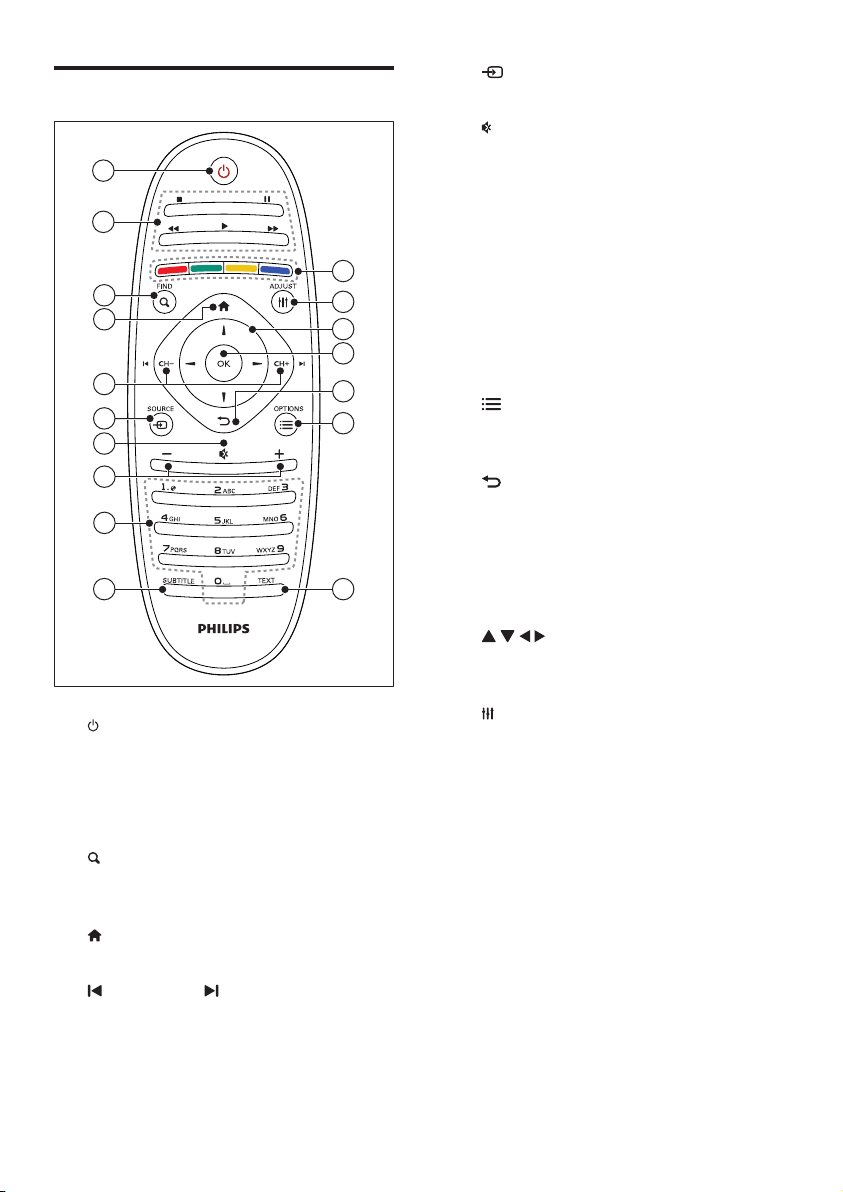
Tālvadības pults
1
2
17
3
4
5
6
7
8
9
10
16
15
14
13
12
11
a (Gaidstāve-ieslēgts)
• Televizora ieslēgšana vai pārslēgšana
gaidstāves režīmā.
b Atskaņošanas taustiņi
• Video vai mūzikas vadība.
c FIND
• Piekļuve izvēlnei, lai atlasītu televīzijas
kanālu sarakstu.
d (Sākums)
• Piekļuve sākuma izvēlnei.
e CH - / CH + (Iepriekšējais/nākamais)
• Kanālu pārslēgšana vai pārvietošanās
izvēļņu lapās, ierakstos, albumos vai
mapēs.
f SOURCE
• Pievienoto ierīču atlasīšana.
g (Skaņas izslēgšana)
• Skaņas izslēgšana vai ieslēgšana.
h +/-(Skaļums)
• Skaļuma regulēšana.
i 0-9 (Ciparu taustiņi)
• Kanālu atlasīšana.
j SUBTITLE
• Subtitru iespējošana vai atspējošana.
k TEXT
• Teleteksta iespējošana vai atspējošana.
l OPTIONS
• Piekļuve pašreizējās darbības vai veiktās
atlases opcijām.
m (Atpakaļ)
• Atgriešanās iepriekšējā izvēlnē vai
funkcijas aizvēršana.
n OK
• Ievadītās informācijas vai atlasītā
elementa apstiprināšana.
o (Navigācijas taustiņi)
• Pārvietošanās izvēlnēs un vienumu
atlasīšana.
p ADJUST
• Piekļuve izvēlnei, lai regulētu
iestatījumus.
q Krāsainie taustiņi
• Atlasa uzdevumus vai opcijas.
8 LV
Page 11
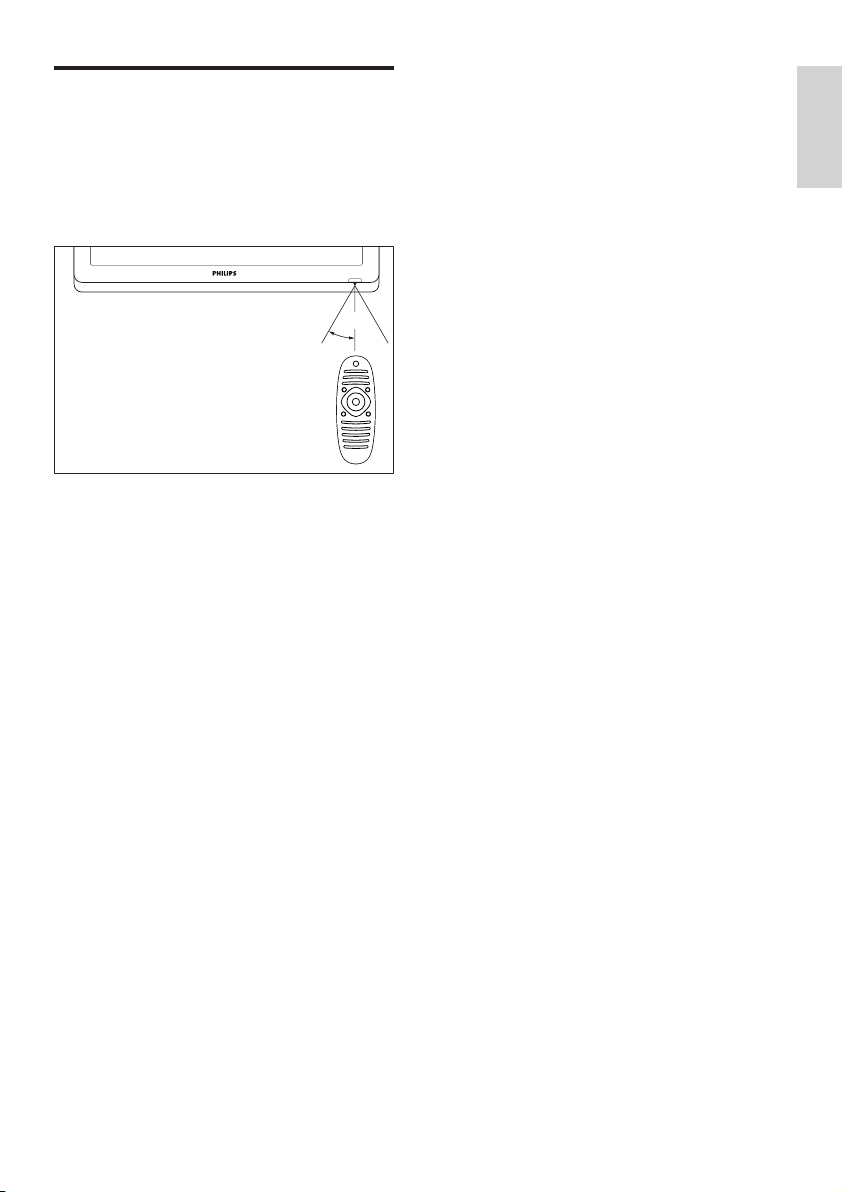
Tālvadības pults lietošana
Lietojot tālvadības pulti, turiet to televizora
tuvumā un virzienā uz tālvadības pults sensoru.
Pārliecinieties, vai starp tālvadības pulti un
televizoru neatrodas mēbeles, sienas vai citi
objekti.
~5m
~30˚
Latviešu
9
LV
Page 12
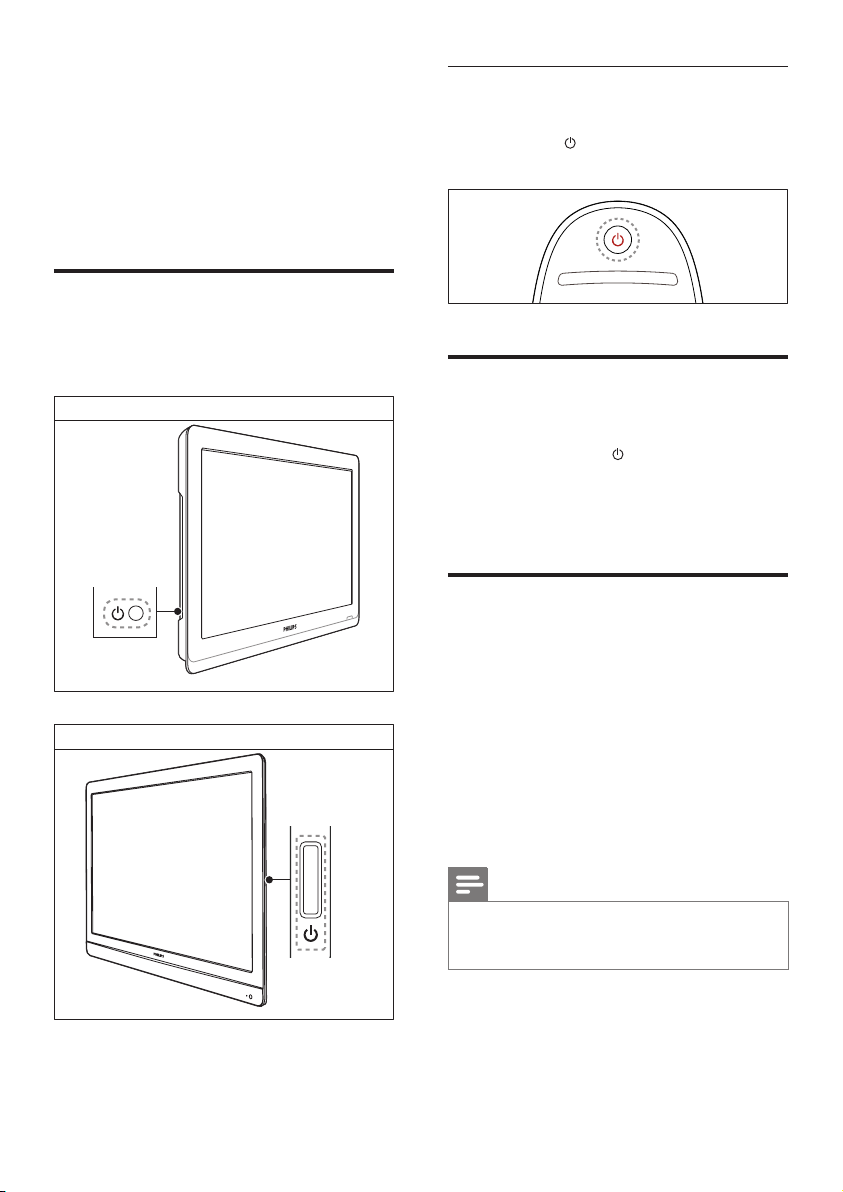
4 Televizora
xxPFL3606H/22PFL3206H
izmantošana
Šajā sadaļā ir aprakstītas televizora
pamatdarbības.
Ja televizors atrodas gaidstāves
režīmā:
• Nospiediet (Gaidstāve-ieslēgts) uz
tālvadības pults.
Televizora ieslēgšana
• Nospiediet televizora jaudas slēdzi.
» Televizors ieslēdzas pēc neilga brīža.
32PFL5206H
Televizora pārslēgšana
gaidstāves režīmā
• Vēlreiz nospiediet (Gaidstāve-ieslēgts)
uz tālvadības pults.
» Tālvadības pults sensors televizorā tiek
izgaismots sarkanā krāsā.
Televizora izslēgšana
• Vēlreiz nospiediet televizora jaudas slēdzi.
» Tālvadības pults sensors televizorā
izslēdzas.
» Lai gan televizors gaidstāves režīmā
patērē ļoti maz elektrības, tā tomēr
tiek patērēta. Ja televizors ilgstoši
netiks lietots, atvienojiet strāvas vadu
no strāvas padeves vai arī izslēdziet
televizoru, nospiežot jaudas slēdzi.
10 LV
Piezīme
• Ja nevarat atrast tālvadības pulti un vēlaties ieslēgt
televizoru, kad tas ir pārslēgts gaidstāves režīmā, uz
televizora nospiediet CH+/-.
Page 13
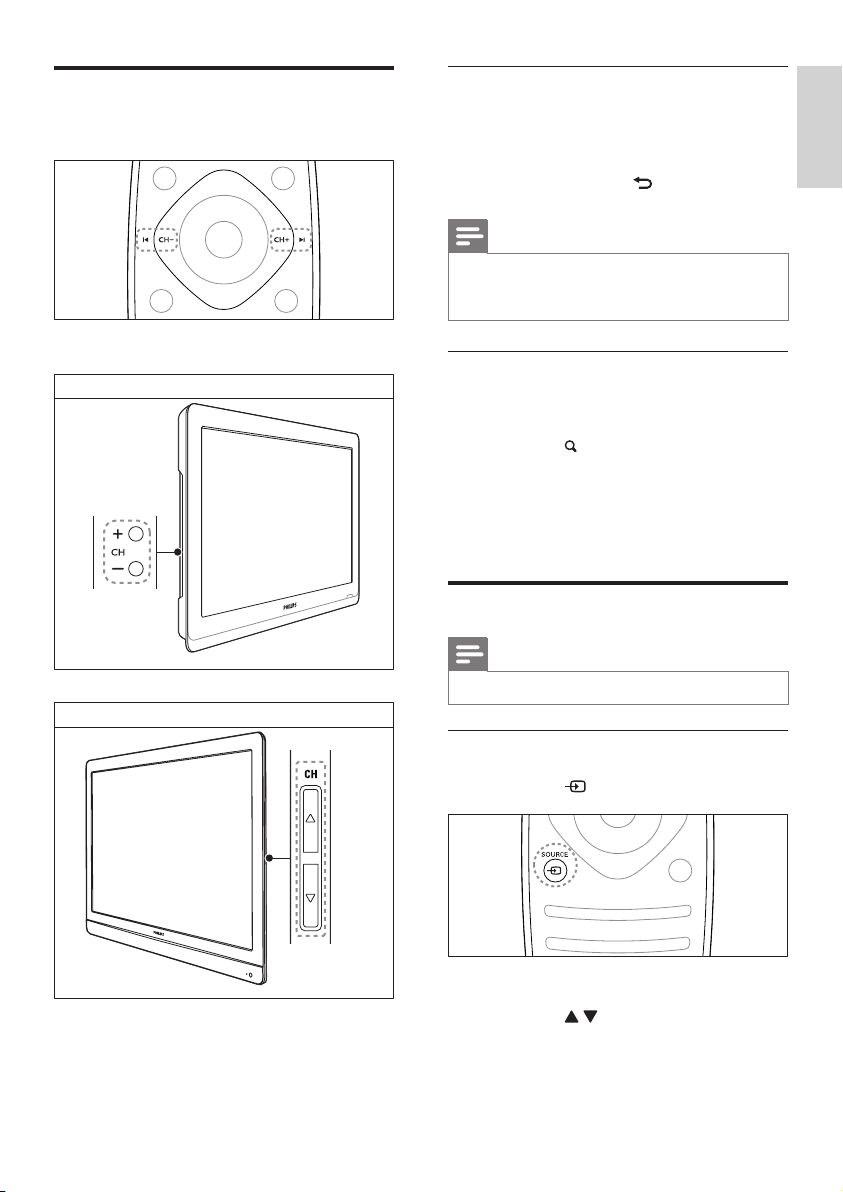
Kanālu pārslēgšana
xxPFL3606H/22PFL3206H
32PFL5206H
• Uz tālvadības pults spiediet CH+ vai CH-.
• Uz televizora spiediet CH +/-.
Citi kanālu pārslēgšanas veidi
• Ievadiet kanāla numuru, izmantojot Ciparu
taustiņi.
• Lai atgrieztos iepriekšējā kanālā, nospiediet
tālvadības pults pogu (Atpakaļ).
Piezīme
• Kad izmantojat favorītu sarakstu, iespējams izvēlēties
tikai kanālus no šī saraksta (skatiet 'Iecienīto kanālu
saraksta izveide un izmantošana' lpp. 17).
Kanāla priekšskatījuma skatīšana
Izmantojot kanālu režģi, varat skatīt visu
pieejamo kanālu priekšskatījumu.
• Nospiediet FIND.
» Tiek parādīts kanālu režģis.
• Atlasiet kanālu, lai to priekšskatītu.
• Lai skatītos kanālu, atlasiet to un
nospiediet OK.
Pievienoto ierīču skatīšana
Latviešu
Piezīme
• Ierīce ir jāieslēdz, pirms to atlasāt kā avotu.
Ierīces atlasīšana no avotu saraksta
1 Nospiediet SOURCE.
» Tiek parādīts avotu saraksts.
2 Nospiediet , lai atlasītu ierīci.
3 Nospiediet OK, lai apstiprinātu savu izvēli.
» Televizors tiek pārslēgts uz izvēlēto
ierīci.
LV
11
Page 14
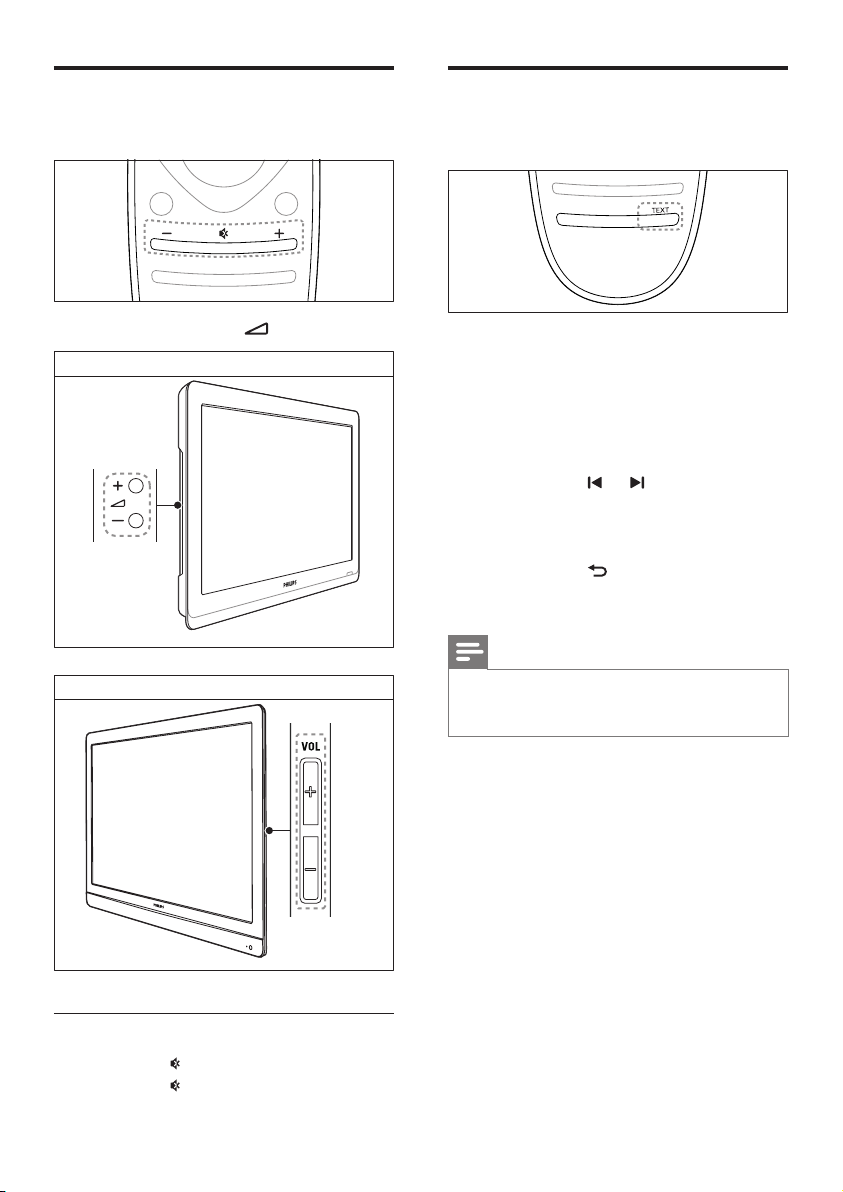
Televizora skaļuma regulēšana
xxPFL3606H/22PFL3206H
32PFL5206H
Teleteksta izmantošana
• Nospiediet +/- uz tālvadības pults.
• Uz televizora spiediet +/-.
1 Nospiediet TEXT.
» Tiek parādīta galvenā satura lapa.
2 Atlasiet lapu kādā no tālāk aprakstītajiem
veidiem.
• Lai ievadītu lapas numuru, nospiediet
Ciparu taustiņi.
• Lai skatītu nākamo vai iepriekšējo lapu,
nospiediet vai .
• Lai izvēlētos krāsainu elementu,
nospiediet Krāsainie taustiņi.
• Lai atgrieztos iepriekš skatītajā lapā,
nospiediet (Atpakaļ).
3 Nospiediet TEXT, lai izietu no teleteksta.
Piezīme
• Tikai lietotājiem Apvienotajā Karalistē: daži digitālās
televīzijas kanāli piedāvā paredzētus digitālā teksta
pakalpojumus (piemēram, BBC1).
Lai izslēgtu vai ieslēgtu skaņu:
• Nospiediet , lai izslēgtu skaņu.
• Nospiediet vēlreiz, lai atkal ieslēgtu skaņu.
12 LV
Page 15

5 Plašāka
televizora
izmantošana
Attēla un skaņas iestatījumu
maiņa
Latviešu
Nomainiet attēla un skaņas iestatījumus
atbilstoši savai gaumei. Varat izmantot
iepriekšnoteiktus iestatījumus vai manuāli mainīt
iestatījumus.
Piekļuve televizora izvēlnēm
Izvēlnes palīdz jums instalēt kanālus, mainīt
attēla un skaņas iestatījumus, kā arī piekļūt citām
funkcijām.
1 Nospiediet .
Tiek parādīts izvēlnes ekrāns.
2 Atlasiet vienu no šīm opcijām un pēc tam
nospiediet OK.
• [Skatīties TV]: ja ir atlasīts avots, kas
nav antena, pārslēdz atpakaļ uz antenas
avotu
• [Programmu gids]: piekļūst
elektroniskajai pārraižu programmai.
• [Pārlūkot USB]: piekļūst satura
pārlūkam, ja ir pievienota USB ierīce.
• [Uzstādīšana]: piekļūst izvēlnēm, lai
mainītu attēla, skaņas iestatījumus un
citus iestatījumus.
3 Nospiediet , lai izietu.
Piezīme
• Skatoties televizoru vai ārējās ierīces, nospiediet
ADJUST un atlasiet [Vieds attēls] vai [Vieda skaņa],
lai ātri piekļūtu attēla un skaņas iestatījumiem.
Viedā attēla izmantošana
Izmantojiet viedo attēlu, lai lietotu iepriekš
noteiktos iestatījumus.
1 Nospiediet ADJUST.
2 Atlasiet [Vieds attēls], pēc tam nospiediet
OK.
3 Atlasiet vienu no tālāk norādītajiem
iestatījumiem un pēc tam nospiediet OK.
• [Personīgi]: izmanto pielāgotos attēla
iestatījumus.
• [Spilgts]: bagātināti un dinamiski
iestatījumi, lieliski piemēroti
izmantošanai dienasgaismā.
• [Dabisks]: dabiska attēla iestatījumi.
• [Kinoteātris]: iestatījumi ir lieliski
piemēroti lmu skatīšanai.
• [Spēle]: iestatījumi ir lieliski piemēroti
spēlēm.
• [Enerģij.taupīšana]: izmantojot šos
iestatījumus, elektroenerģija tiek taupīta
visefektīgāk.
• [Standarta]: noklusējuma iestatījumi,
kas ir piemēroti dažādām vidēm un
vairumam video veidu.
• [Fotoattēls]: iestatījums ir lieliski
piemērots fotoattēlu skatīšanai.
• [Pielāgots]: pielāgojiet un saglabājiet
personicētus attēla iestatījumus.
Lai lietotu šos iestatījumus, atlasiet
[Personīgi].
13
LV
Page 16

Manuāla attēla iestatījumu regulēšana
1 Nospiediet .
2 Atlasiet [Uzstādīšana] > [TV iestatījumi] >
[Attēls] un nospiediet OK.
3 Atlasiet vienu no tālāk norādītajiem
iestatījumiem un pēc tam nospiediet OK.
• [Vieds attēls]: piekļūst iepriekšnoteiktiem
viedā attēla iestatījumiem.
• [Atiestatīt]: atiestata rūpnīcas noklusējuma
iestatījumus.
• [Kontrasts]: pielāgo fona gaismas apgabalu
intensitāti, nemainot video saturu.
• [Spilgtums]: pielāgo tumšo apgabalu
intensitāti un detaļas.
• [Krāsa]: pielāgo krāsu piesātinājumu.
• [Nokrāsa]: sistēmai NTSC — kompensē
krāsu variācijas.
• [Asums]: pielāgo attēla asumu.
• [Trokšņu mazināš.]: ltrē un samazina
attēla traucējumus.
• [Tonis]: regulē attēla krāsu balansu.
• [Pielāgots tonis]: pielāgo toņu iestatījumu
(pieejams tikai, ja ir atlasīts [Tonis] >
[Pielāgots]).
• [Digital Crystal Clear]: precīza katra
pikseļa noskaņošana, lai būtu atbilstība
telpiskajiem pikseļiem. Šādi tiek radīts izcils
augstas izšķirtspējas attēls.
• [Detalizēts asums]: nodrošina izcilu
attēla asumu.
• [Dinam. kontrasts]: uzlabo kontrastu.
[Vidēji] iestatījums ir ieteicams.
• [Dinam.fona gaisma]: regulē televizora
fona apgaismojuma spilgtumu, lai
tas atbilstu apkārtējā apgaismojuma
apstākļiem.
• [MPEG artifak.maz.]: izlīdzina digitālu
attēlu pārejas. Šo funkciju varat ieslēgt
un izslēgt.
• [Krāsu pastiprin.]: padara krāsas
spilgtākas un uzlabo detaļas spilgtajās
krāsās. Šo funkciju varat ieslēgt un
izslēgt.
• [Gamma]: pielāgo attēla pustoņa
intensitāti. Melnās un baltās krāsas tonis
netiek ietekmēts.
• [Datora režīms]: pielāgo attēlu, kad pie
televizora tiek pievienots dators, izmantojot
HDMI vai DVI.
• [Attēla formāts]: maina attēla formātu.
• [Ekrāna malas]: pielāgo skatīšanās laukumu
(ja iestatīts minimālais, attēls var tikt rādīts
ar trokšņiem vai nelīdzenām malām).
• [Attēlu pārbīde]: ja pieejams, pielāgo attēla
novietojumu visiem attēlu formātiem,
izņemot [Automātisks palielinājums],
[Platekrāns], [4:3] un [Bez mēroga].
Attēla formāta maiņa
1 Nospiediet ADJUST.
2 Atlasiet [Attēla formāts], pēc tam
nospiediet OK.
3 Atlasiet attēla formātu un nospiediet OK.
Kopsavilkums par attēla formātiem
Iespējams kongurēt šādus attēla iestatījumus.
Piezīme
• Atkarībā no attēla avota formāta daži attēla iestatījumi
nav pieejami.
[Auto formāts]: atlasītajiem
modeļiem. (Nav pieejams
datora režīmā.) Automātiski
parāda piemērotu attēla
formātu. Ja nē, tiek lietots
platekrāna režīms.
[Aizpildīt automātiski]:
atlasītajiem modeļiem.
Pielāgo attēlu, lai tas
aizpildītu ekrānu (subtitri
ir redzami). Ieteicams, lai
iegūtu minimālu attēla
kropļojumu (nav ieteicams
lietot HD vai personālajam
datoram).
14 LV
Page 17

[Automātisks
palielinājums]: atlasītajiem
modeļiem. Palieliniet
attēlu, lai tas aizpildītu
ekrānu. Ieteicams, lai iegūtu
minimālu attēla kropļojumu
(nav ieteicams lietot HD
vai personālajam datoram).
[Super palielin.]: (Nav
paredzēts HD un datora
režīmam.) likvidē melnās
joslas, kas redzams 4:3
pārraižu sānos. Ir ļoti maz
kropļojumu.
[Subtitru paliel.]: ataino
4:3 attēlus pa visu ekrānu,
subtitriem paliekot
redzamiem. Daļa attēla
augšpuses tiek nogriezta.
[4:3]: rāda klasisko 4:3
formātu.
[Filma paplaš.14:9]: (Nav
paredzēts HD un datora
režīmam.) Pārveido 4:3
formātu par 14:9.
[Filma paplaš.16:9]: (Nav
paredzēts HD un datora
režīmam.) pārveido 4:3
formātu par 16:9.
[Platekrāns]: pārveido
attēlu no 4:3 formāta uz
16:9 formātu.
[Bez mēroga]: tikai HD un
datora režīmam un tikai
atsevišķiem modeļiem.
Piešķir maksimālo asumu.
Var būt novērojami nelieli
kropļojumi apraides
nodrošinātāja sistēmas dēļ.
Iestatiet datora izšķirtspēju
uz platekrāna režīmu, lai
iegūtu labākos rezultātus.
Viedās skaņas izmantošana
Izmantojiet viedo skaņu, lai lietotu
iepriekšnoteiktos iestatījumus.
1 Nospiediet ADJUST.
2 Atlasiet [Vieda skaņa], pēc tam nospiediet
OK.
3 Atlasiet vienu no tālāk norādītajiem
iestatījumiem un pēc tam nospiediet OK.
• [Personīgi]: izmanto iestatījumus, kas
tika pielāgoti skaņas izvēlnē.
• [Standarta]: iestatījumi, kas ir piemēroti
dažādām vidēm un vairumam skaņas
veidu.
• [Ziņas]: iestatījumi ir lieliski piemēroti
runai, piemēram, ziņu pārraidēm.
• [Kinoteātris]: (atsevišķiem modeļiem)
iestatījumi ir lieliski piemēroti lmām.
• [Spēle]: (atsevišķiem modeļiem)
iestatījumi ir lieliski piemēroti spēlēm.
• [DRĀMA]: (atsevišķiem modeļiem)
iestatījumi ir lieliski piemēroti televīzijas
raidījumiem.
• [Sports]: (atsevišķiem modeļiem)
iestatījumi ir lieliski piemēroti sporta
raidījumiem.
Skaņas iestatījumu manuāla regulēšana
1 Nospiediet .
2 Atlasiet [Uzstādīšana] > [TV iestatījumi] >
[Skaņa] un nospiediet OK.
» Tiek parādīta [Skaņa] izvēlne.
3 Atlasiet vienu no tālāk norādītajiem
iestatījumiem un pēc tam nospiediet OK.
• [Vieda skaņa]: piekļūst iepriekšnoteiktiem
viedās skaņas iestatījumiem.
• [Atiestatīt]: atiestata rūpnīcas noklusējuma
iestatījumus.
• [Dzēst skaņu]: uzlabo skaņas skaidrību.
• [Bass]: pielāgo zemo frekvenču līmeni.
• [Spalgums]: pielāgo augsto frekvenču līmeni.
• [Telpiski]: ieslēdz telpiskas skaņas režīmu.
• [Incredible Surround]: (tikai atsevišķiem
modeļiem) uzlabota telpiskā skaņa
iespaidīgākam visaptverošās skaņas efektam.
Latviešu
15
LV
Page 18

• [Skaļums austiņām]: (Modeļiem ar
austiņām) pielāgo austiņu skaļumu.
• [Autom. skaļ. pielāg.]: automātiski samazina
pēkšņas skaļuma izmaiņas, piemēram,
pārslēdzot kanālus.
• [Līdzsvars]: pielāgo kreisā un labā skaļruņa
balansu.
• [Digitālās izejas formāts]: atlasa digitālās
audio izvades savienotāju kā digitālās audio
izvades veidu.
• [PCM]: pārveido ar PCM nesaderīgu
audio tipu PCM formātā.
• [Vairāki kanāli]: izvada audio uz mājas
kinozāli.
Universālās piekļuves izvēlnes
izmantošana
Pilnveidoto vizuālo un audio norādījumu
laikā varat ieslēgt vai izslēgt vājredzīgiem un
vājdzirdīgiem cilvēkiem paredzētās opcijas.
1 Skatoties televizoru, nospiediet .
2 Atlasiet [Uzstādīšana] > [Kanālu
iestatījumi] > [Valoda].
3 Atlasiet vienu no šīm opcijām un pēc tam
nospiediet OK:
• [Vājdzirdīgiem]: iespējo vai atspējo
subtitrus vājdzirdīgajiem.
• [Vājredzīgiem]: daži digitālie TV kanāli raida
īpašu vājredzīgiem cilvēkiem pielāgotu
audio. Vienlaicīgi ar parasto skaņu ir
dzirdami papildu komentāri. Atlasiet opciju:
• [Izslēgts]: izslēgt vājredzīgiem cilvēkiem
paredzēto audio;
• [Skaļruņi]: klausīties vājredzīgiem
cilvēkiem paredzēto audio, izmantojot
tikai skaļruņus;
• [Austiņas]: klausīties vājredzīgiem
cilvēkiem paredzēto audio, izmantojot
tikai austiņas;
• [Skaļrunis un austiņas]: klausīties
vājredzīgiem cilvēkiem paredzēto audio,
izmantojot gan skaļruņus, gan austiņas.
• [Skaļums vājredzīgiem]: pielāgo
vājredzīgajiem paredzēta audio skaņu.
1 Lai izietu, nospiediet .
Papildu teleteksta funkciju
izmantošana
Piekļuve teleteksta opciju izvēlnei
Piekļūstiet teleteksta funkcijām, izmantojot
teleteksta opciju izvēlni.
1 Nospiediet TEXT.
» Tiek parādīts teleteksta ekrāns.
2 Nospiediet OPTIONS.
» Tiek parādīta teleteksta opciju izvēlne.
3 Atlasiet vienu no šīm opcijām un pēc tam
nospiediet OK:
• [Apturēt lapu] / [Atcelt lapas
apturēšanu]: sasaldē/atsaldē pašreizējo
lapu.
• [Duāls ekrāns] / [Pilns ekrāns]:
pārslēdz starp pilnekrāna režīmu un
teletekstu divdaļīgā ekrānā.
• [T.O.P. pārskats]: ieslēdz Table of Pages
teleteksta pārraides
• [Palielināt] / [Normāls skats]: pārslēdz
starp teleteksta lapu palielinātu un
normālu skatījumu.
• [Atklāt]: paslēpt vai rādīt lapas paslēpto
informāciju, piemēram, mīklu vai
uzdevumu atrisinājumus.
• [Rotēt apakšlapas]: ja ir pieejamas
apakšlapas, automātiski secīgi rāda katru
apakšlapu.
• [Valodas]: atlasa teleteksta valodu.
Teleteksta apakšlapu izvēle
Teleteksta lapā var būt ietvertas vairākas
apakšlapas. Apakšlapas tiek rādītas blakus
galvenās lapas numuram.
1 Nospiediet TEXT.
» Tiek parādīts teleteksta ekrāns.
2 Lai atlasītu teleteksta lapu, nospiediet
vai .
3 Lai ievadītu apakšlapu, nospiediet vai .
16 LV
Page 19

Atlasiet T.O.P. Teleteksta pārraides
Izmantojot Table Of Pages (T.O.P.) teleteksta
pārraides, pārejiet no vienas tēmas uz citu,
nenorādot lapu numurus. T.O.P. teleteksta
pārraides ir pieejamas atsevišķos TV kanālos.
1 Nospiediet TEXT.
» Tiek parādīts teleteksta ekrāns.
2 Nospiediet OPTIONS.
3 Atlasiet [T.O.P. pārskats], pēc tam
nospiediet OK.
» Tiek parādīts T.O.P. pārskats.
4 Atlasiet tēmu.
5 Nospiediet OK, lai apskatītu lapu.
Visu kanālu skatīšanās
Varat iziet no izlases saraksta un skatīties visus
instalētos kanālus.
1 Skatoties televizoru, nospiediet FIND.
» Tiek rādīta kanālu matricas izvēlne.
2 Nospiediet OPTIONS.
3 Atlasiet [Atlasīt sarakstu] > [Visi] un tad
nospiediet OK.
» Kanālu režģī tiek parādīti visi kanāli.
Piezīme
• Skatot kanālu režģi, visi iecienītie kanāli tiks atzīmēti ar
zvaigznīti.
Latviešu
Iecienīto kanālu saraksta
izveide un izmantošana
Varat izveidot iecienītāko televīzijas kanālu
sarakstu tā, lai varētu ērti atrast šos kanālus.
Skatiet tikai iecienītāko kanālu
sarakstu
1 Skatoties televizoru, nospiediet FIND.
» Tiek rādīta kanālu matricas izvēlne.
2 Nospiediet OPTIONS.
3 Atlasiet [Atlasīt sarakstu] > [Iecienīti] un
tad nospiediet OK.
» Kanālu režģī tiek parādīti tikai izlases
saraksta kanāli.
Piezīme
• Izlases kanālu režģis ir tukšs, līdz jūs izlases sarakstam
pievienojat kanālus.
Izlases saraksta pārvaldīšana
1 Skatoties televizoru, nospiediet FIND.
» Tiek parādīta matricas izvēlne.
2 Nospiediet OPTIONS.
3 Atlasiet [Atlasīt sarakstu] > [Visi] un tad
nospiediet OK.
4 Nospiediet OPTIONS.
5 Atlasiet [Atzīmēt kā iecien] vai [Noņemt
atzīmi kā iecienītam] un tad nospiediet
OK.
» Kanāls tiek noņemts no izlases saraksta.
Piezīme
• Visi iecienītākie kanāli kanālu tīklā ir atzīmēti ar zvaigznīti.
17
LV
Page 20

Elektroniskā programmu gida
izmantošana
Programmu gids ir ekrānā pieejama digitālo
kanālu programma. Izmantojot to, varat:
• skatīt pārraidīto digitālo programmu
sarakstu,
• skatīt gaidāmās programmas,
• grupēt programmas pēc žanriem,
• iestatīt atgādinājumus, kad sāksies
programmas,
• iestatīt vēlamos programmas gida kanālus.
EPG ieslēgšana
• [More info]: parāda programmas
informāciju.
• [Meklēt pēc žanriem]: meklē televīzijas
pārraides pēc žanriem.
• [Plānotie atgādinājumi]: norāda
programmu atgādinājumus. Funkcija
ir pieejama tikai gaidāmajām
programmām.
• [Iegūt EPG datus]: atjaunina
programmu gida informāciju par
pārraidēm.
Televizora pulksteņa parādīšana
1 Nospiediet .
2 Atlasiet [Programmu gids] un
nospiedietOK.
» Tiek parādīts programmu gids, kurā
attēlota informācija par paredzētajām
programmām.
Piezīme
• Programmu gida dati ir pieejami tikai atsevišķās valstīs,
un var būt nepieciešams laiks, lai tie ielādētos.
Programmu gida opciju mainīšana
Programmu gida opciju izvēlnē var iestatīt vai
dzēst atgādinājumus, mainīt dienas iestatījumu
un piekļūt citām noderīgām opcijām.
1 Nospiediet .
2 Atlasiet [Programmu gids], pēc tam
nospiediet OK.
3 Nospiediet OPTIONS.
» Tiek parādīta programmu gida izvēlne.
4 Atlasiet vienu no šīm opcijām un pēc tam
nospiediet OK:
• [Iest. atgādināj.] / [Dzēst
atgādinājumus]: iestata vai dzēš
programmu atgādinājumus.
• [Mainīt dienu]: iestata programmu gida
dienu.
Televizora ekrānā iespējams parādīt pulksteni.
Pulkstenī tiek attēlots pašreizējais laiks,
izmantojot no TV pakalpojumu piedāvātāja
saņemtos datus.
Manuāla televizora pulksteņa
iestatīšana
Dažās valstīs televizora pulkstenis ir jāiestata
manuāli.
1 Nospiediet .
2 Atlasiet [Uzstādīšana] > [TV iestatījumi] >
[Preferences] > [Pulkstenis].
3 Atlasiet [Auto pulkstenis], pēc tam
nospiediet OK.
4 Atlasiet [Manuāli], pēc tam nospiediet OK.
5 Atlasiet [Laiks] vai [Datums] un tad
nospiediet OK.
6 Nospiediet Navigācijas taustiņi, lai iestatītu
laiku vai datumu.
7 Atlasiet [Pabeigts], pēc tam nospiediet OK.
8 Nospiediet , lai izietu.
Piezīme
• Ja atlasītajā valstī tiek atbalstīta digitālā pārraide,
pulkstenis parāda televīzijas pakalpojumu sniedzēja laika
datus.
18 LV
Page 21

Televizora pulksteņa parādīšana
Vasaras laika izmantošana
1 Skatoties televizoru, nospiediet
OPTIONS.
» Tiek parādīta opciju izvēlne.
2 Atlasiet [Pulkstenis].
» Tiek rādīts pulkstenis.
3 Nospiediet OK.
Piezīme
• Lai atspējotu pulksteni, atkārtojiet iepriekš minēto
darbību.
Pulksteņa režīma maiņa
1 Nospiediet .
2 Atlasiet [Uzstādīšana] > [TV iestatījumi]
> [Preferences] > [Pulkstenis] > [Auto
pulkstenis].
3 Atlasiet [Automātiski] vai [Manuāli] un tad
nospiediet OK.
Laika joslas maiņa
Piezīme
• Šī opcija ir pieejama tikai tad, ja atlasāt [Auto
pulkstenis] > [Automātiski] (valstīs, kurās ir pieejami
pulksteņa pārraidīšanas dati).
Piezīme
• Šī iespēja ir pieejama tikai tad, ja atlasāt [Autom. plkst.
rež.] > [Manuāli].
1 Nospiediet .
2 Atlasiet [Uzstādīšana] > [TV iestatījumi]
> [Preferences] > [Pulkstenis] > [Vasaras
laiks] un nospiediet OK.
3 Atlasiet [Joslu laiks] vai [Vasaras laiks] un
tad nospiediet OK.
Taimeru izmantošana
Varat iestatīt taimerus, lai TV noteiktā laikā tiktu
pārslēgts gaidstāves režīmā.
PadomsPadoms
• Pirms taimeru izmantošanas iestatiet televizora
pulksteni.
Automātiska televizora pārslēgšana
gaidstāves režīma (izslēgšanās
taimeris)
Izslēgšanās taimeris pēc iepriekš noteikta laika
perioda pārslēdz televizoru gaidstāves režīmā.
Latviešu
1 Nospiediet .
2 Atlasiet [Uzstādīšana] > [TV iestatījumi]
> [Preferences] > [Pulkstenis] > [Laika
zona].
3 Atlasiet savu laika joslu.
4 Nospiediet OK, lai apstiprinātu.
PadomsPadoms
• Varat izslēgt televizoru agrāk vai atiestatīt izslēgšanās
taimeri, kamēr laiks tiek skaitīts atpakaļ.
1 Nospiediet .
2 Atlasiet [Uzstādīšana] > [TV iestatījumi] >
[Preferences] > [Miega rež.taimer.].
» Tiek parādīta [Miega rež.taimer.]
izvēlne.
19
LV
Page 22

3 Atlasiet vēr tību no 0 — 180 minūtēm.
» Ja atlasīsiet nulli, izslēgšanās taimeris tiks
izslēgts.
4 Nospiediet OK, lai ieslēgtu izslēgšanās
taimeri.
» Pēc norādītā laika televizors tiek
pārslēgts gaidstāves režīmā.
Nepiemērota satura
bloķēšana
Varat liegt bērniem noteiktu programmu vai
kanālu skatīšanu, bloķējot televizora vadības
taustiņus.
Koda iestatīšana vai mainīšana
1 Nospiediet .
2 Atlasiet [Uzstādīšana] > [Kanālu
iestatījumi] > [Bloķēt bērniem].
3 Atlasiet [Iestatīt kodu] vai [Mainīt kodu].
» Tiek parādīta izvēlne [Iestatīt kodu] /
[Mainīt kodu].
4 Ievadiet savu kodu, izmantojot Ciparu
taustiņi.
» Lai izveidotu vai mainītu PIN kodu,
izpildiet ekrānā redzamos norādījumus.
PadomsPadoms
• Ja esat aizmirsis kodu, ievadiet “8888”, lai ignorētu visus
esošos kodus.
Viena vai vairāku kanālu bloķēšana vai
atbloķēšana
1 Nospiediet .
2 Atlasiet [Uzstādīšana] > [Kanālu
iestatījumi] > [Bloķēt bērniem] > [Kanālu
bloķēšana].
» Tiek parādīts kanālu saraksts.
3 Atlasiet kanālu, ko vēlaties bloķēt vai
atbloķēt, un nospiediet OK.
» Pirmo reizi bloķējot vai atbloķējot
kanālu, tiek parādīta uzvedne ar
aicinājumu ievadīt PIN kodu.
4 Ievadiet savu kodu un nospiediet OK.
» Ja kanāls ir bloķēts, tiek parādīta
bloķēšanas ikona.
5 Atkār tojiet darbību, lai bloķētu vai
atbloķētu citus kanālus.
6 Lai aktivizētu bloķēšanu, ieslēdziet un
izslēdziet televizoru.
» Pārslēdzot kanālus, izmantojot pogu
CH - vai CH +, bloķētie kanāli tiek
izlaisti.
» Ja bloķētajiem kanāliem piekļūstat,
izmantojot kanālu režģi, tiek parādīta
uzvedne ar aicinājumu ievadīt PIN
kodu.
Vecāku novērtējuma iestatīšana
Daži digitālie apraidītāji vērtē savas programmas
atbilstoši vecumam. Varat iestatīt televizoru, lai
tiktu rādītas tikai tādas pārraides, kuru vecuma
novērtējums ir zemāks par jūsu bērna vecumu.
1 Nospiediet .
2 Atlasiet [Uzstādīšana] > [Kanālu
iestatījumi] > [Bloķēt bērniem] >
[Vecuma ierobežoj.].
» Tiek parādīts koda iestatīšanas ekrāns.
3 Ievadiet savu kodu, izmantojot Ciparu
taustiņi.
» Tiek parādīta vecāku novērtējuma
izvēlne.
4 Ievadiet vecuma ierobežojumu un
nospiediet OK.
5 Nospiediet , lai izietu.
20 LV
Page 23

Valodas maiņa
Atkarībā no jūsu raidītāja, TV kanālam varat
mainīt audio valodu, subtitru valodu vai abas
valodas.
Vairākas audio valodas, subtitrus vai abus kopā
pārraida, izmantojot teletekstu vai DVB-T
digitālās pārraides. Dubultas skaņas pārraides.
Ar digitālajām pārraidēm varat atlasīt subtitru
valodu.
Izvēlnes valodas mainīšana
1 Nospiediet .
2 Atlasiet [Uzstādīšana] > [TV iestatījumi] >
[Preferences] > [Izvēlnes valoda] un tad
nospiediet OK.
3 Atlasiet valodu un nospiediet OK.
Audio valodas maiņa
Varat izvēlēties audio valodu, ja to piedāvā jūsu
raidītājs. Digitālajiem kanāliem var būt pieejamas
vairākas valodas. Analogajiem kanāliem var būt
pieejamas divas valodas.
1 Skatoties televizoru, nospiediet
OPTIONS.
2 Digitālajiem kanāliem atlasiet [Audio
valoda], atlasiet valodu un nospiediet OK.
3 Analogajiem kanāliem atlasiet [Dual I-II],
atlasiet vienu no valodām un nospiediet
OK.
Piezīme
• Atkārtojiet šo darbību, lai katrā analogajā kanālā
iespējotu subtitrus.
• Atlasiet [Subtitri] > [Izslēgt subtitrus], lai atspējotu
subtitrus.
Digitālo kanālu subtitru valodas
atlasīšana
Piezīme
• Ja jūs atlasāt subtitru valodu digitālajam TV kanālam,
veicot turpmāk minētās darbības, instalēšanas izvēlnē
iestatītā vēlamā subtitru valoda tiek īslaicīgi atcelta.
1 Skatoties televizoru, nospiediet
OPTIONS.
2 Atlasiet [Subtitru valoda], pēc tam
nospiediet OK.
3 Atlasiet subtitru valodu.
4 Nospiediet OK, lai apstiprinātu.
USB atmiņas ierīcē glabāto
fotoattēlu demonstrēšana un
mūzikas atskaņošana
Ievērībai
• Uzņēmums Philips neuzņemas atbildību, ja USB atmiņas
ierīce netiek atbalstīta, kā arī tad, ja ierīcē esošie dati tiek
bojāti vai zaudēti.
Latviešu
Subtitru rādīšana vai noņemšana
1 Skatoties televizoru, nospiediet SUBTITLE.
2 Atlasiet vienu no šīm opcijām un pēc tam
nospiediet OK.
• [Iesi. subtitrus]: vienmēr rāda subtitrus.
• [Izslēgt subtitrus]: nekad nerāda
subtitrus.
• [Iesl. ja skaņa izsl.]: rāda subtitrus, kad
ir izslēgts audio.
Pievienojiet USB atmiņas ierīci, lai demonstrētu
tajā glabātos fotoattēlus un video vai atskaņotu
mūziku.
1 Ieslēdziet televizoru.
2 Pievienojiet USB ierīci USB por tam
televizora sānos.
3 Nospiediet .
4 Atlasiet [Pārlūkot USB], pēc tam
nospiediet OK.
» Tiek parādīts USB satura pārlūks.
LV
21
Page 24

Skatīt fotoattēlus
1 USB satura pārlūkā atlasiet [Attēls] un
nospiediet OK.
2 Atlasiet fotoattēlu vai fotoalbumu un
nospiediet OK, lai skatītu palielinātu attēlu,
lai tas aizpildītu ekrānu.
• Lai skatītu nākamo vai iepriekšējo
fotoattēlu, nospiediet .
3 Lai atgrieztos, nospiediet .
Fotoattēlu slīdrādes skatīšana
1 Kad tiek attēlots fotoattēls pilnekrāna
režīmā, nospiediet OK.
» Tiek rādīta slīdrāde, sākot no atlasītā
fotoattēla.
• Lai veiktu pārbaudes atskaņošanu,
nospiediet šādas pogas:
• , lai atskaņotu.
• , lai pauzētu.
• vai , lai atskaņotu iepriekšējo vai
nākamo fotoattēlu.
• , lai apturētu.
• Lai atgrieztos, nospiediet .
Slīdrādes iestatījumu maiņa
1 Kamēr skatāties slīdrādi, nospiediet
OPTIONS.
» Tiek rādīta slīdrādes opciju izvēlne.
2 Atlasiet vienu no šīm opcijām un pēc tam
nospiediet OK.
• [Start/Stop slīdr.]: sāk vai aptur slīdrādi.
• [Slīdrādes pārejas]: iestata pāreju no
viena attēla uz nākamo.
• [Slīdrādes biežums]: atlasa rādīšanas
ilgumu katram fotoattēlam.
• [Atkārtot] / [Atskaņot vienreiz]:
skatiet mapē esošos attēlus tikai
vienreiz vai atkārtoti.
• [Jaukta secība izslēgta] / [Jaukta secība
ieslēgta]: skatiet attēlus secīgi vai
nejaušā secībā.
• [Rotēt attēlu]: pagriež fotoattēlu.
• [Rādīt info]: parāda attēla nosaukumu,
uzņemšanas datumu, izmēru un
nākamo attēlu slīdrādē.
• [Iestat.kā Scenea]: iestata atlasīto
fotoattēlu par televizora fona tapeti.
3 Lai atgrieztos, nospiediet .
Piezīme
• [Rotēt attēlu] un [Rādīt info] tiek rādīti tikai, kad
slaidrāde ir pauzēta.
Mūzikas klausīšanās
1 USB satura pārlūkā atlasiet [Mūzika] un
nospiediet OK.
2 Atlasiet mūzikas ierakstu vai albumu un
nospiediet OK, lai atskaņotu.
3 Lai kontrolētu atskaņošanu, nospiediet
atskaņošanas pogas:
• , lai atskaņotu.
• , lai pauzētu.
• vai , lai atskaņotu iepriekšējo vai
nākamo ierakstu.
• vai , lai veiktu meklēšanu uz
priekšu vai atpakaļ.
• , lai apturētu.
Mūzikas iestatījumu maiņa
• Mūzikas atskaņošanas laikā nospiediet
OPTIONS, lai piekļūtu vienam no tālāk
norādītajiem iestatījumiem, un nospiediet
OK.
• [Pārtraukt atskaņošanu]: aptur mūzikas
atskaņošanu.
• [Atkārtot]: vienreiz vai atkārtoti
atskaņo dziesmu.
• [Jaukta secība ieslēgta] / [Jaukta secība
izslēgta]: atskaņo dziesmas noteiktā vai
nejaušā secībā.
• [Rādīt info]: parāda faila nosaukumu.
22 LV
Page 25

Slīdrādes skatīšana kopā ar mūzikas
atskaņošanu
Varat skatīt attēlu slīdrādi ar fona mūziku.
1 Atlasiet mūzikas albumu.
2 Nospiediet OK.
3 Nospiediet , lai atgrieztos USB satura
pārlūkā.
4 Atlasiet attēlu albumu.
5 Nospiediet OK.
» Slīdrāde tiek sākta.
6 Lai izietu, nospiediet .
USB atmiņas ierīces atvienošana
Ievērībai
• Lai izvairītos no USB atmiņas ierīces bojāšanas, veiciet
šādas darbības.
1 Nospiediet , lai izietu no USB pārlūka.
2 Gaidiet piecas sekundes un pēc tam
atvienojiet USB atmiņas ierīci.
Digitālo radio kanālu
klausīšanās
1 Nospiediet FIND.
» Tiek rādīta kanālu matricas izvēlne.
2 Nospiediet OPTIONS un pēc tam
atlasiet [Atlasīt sarakstu] > [Radio].
» Tiek parādīts kanālu režģis.
3 Atlasiet radio kanālu un nospiediet OK, lai
klausītos to.
Televizora programmatūras
atjaunināšana
Latviešu
Philips nepārtraukti mēģina uzlabot savus
produktus, un mēs iesakām atjaunināt televizora
programmatūru, kad ir pieejami atjauninājumi.
Veidi, kā atjaunināt televizora
programmatūru
Televizora programmatūru var atjaunināt,
izmantojot vienu no šīm opcijām:
A: ar USB atmiņas ierīci,
B: ar uzvedni digitālo pārraižu laikā,
C: pēc uzvednes parādīšanas digitālo pārraižu
laikā.
A : atjauniniet, izmantojot USB ierīci
Lai atjauninātu, izmantojot USB atmiņas ierīci,
vajadzīgs:
• dators ar piekļuvi internetam;
• USB atmiņas ierīce.
1. solis: pārbaudiet pašreizējo programmatūras
versiju
1 Nospiediet .
2 Atlasiet [Uzstādīšana] > [Programmat.
iestatījumi] > [Programmat. inform.].
» Tiek rādīta pašreizējā programmatūras
informācija.
3 Pierakstiet programmatūras versijas
numuru.
4 Lai atgrieztos, nospiediet OK.
5 Lai izietu, nospiediet .
2. solis: lejupielādējiet un atjauniniet jaunāko
programmatūras versiju
1 USB atmiņas ierīces pievienošana
2 Nospiediet .
3 Atlasiet [Uzstādīšana] > [Atjaunin.
programmat.].
4 Izpildiet norādījumus, lai failu ielādētu USB
atmiņas ierīcē.
5 Pievienojiet USB atmiņas ierīci datoram un
veiciet dubultklikšķi uz faila.
» Tiks atvērta tīmekļa lapa.
23
LV
Page 26

6 Izpildiet tīmekļa lapā redzamos
norādījumus.
• Ja pašreizējā programmatūras versija
atbilst jaunākās programmatūras
atjauninājuma failam, datora
programmatūra nav jāatjaunina.
• Ja pašreizējā programmatūras versija ir
mazāka par jaunākās programmatūras
atjauninājuma failu, lejupielādējiet
jaunākās programmatūras
atjauninājuma failu USB ierīces saknes
direktorijā.
7 Atvienojiet USB atmiņas ierīci no datora.
B: atjauniniet, kad digitālo pārraižu laikā
tiek parādīta uzvedne
Ja uztverat (DVB-T) digitālās pārraides,
televizors var automātiski saņemt
programmatūras atjauninājumus. Ja televizors
saņem programmatūras atjauninājumu, tiek
parādīta uzvedne ar norādi atjaunināt televizora
programmatūru.
1 Nospiediet .
2 Atlasiet [Uzstādīšana] > [Programmat.
iestatījumi] > [Paziņojums].
3 Ja parādās ziņojums ar programmatūras
atjaunināšanas uzvedni, izpildiet
norādījumus, lai sāktu atjaunināšanu.
» Kad programmatūras atjaunināšana ir
pabeigta, televizors tiek restartēts.
4 Ja nevēlaties atjaunināt programmatūru,
atlasiet [Uzstādīšana] > [Programmat.
iestatījumi] > [Dzēst paziņojumu] un pēc
tam nospiediet OK.
Piezīme
• Izlaižot šo atjaunināšanu, varat to manuāli atjaunināt
vēlāk (skatiet 'C: pārbaudiet atjauninājumus digitālās
pārraides laikā' lpp. 24).
C: pārbaudiet atjauninājumus digitālās
pārraides laikā
Digitālās pārraides laikā varat pārbaudīt
atjauninājumu pieejamību.
1 Nospiediet .
2 Atlasiet [Uzstādīšana] > [Programmat.
iestatījumi] > [Meklēt galvenos atjaunin.].
3 Ja atjauninājums ir pieejams, izpildiet
ekrānā redzamos norādījumus, lai sāktu
atjaunināšanu.
» Kad programmatūras atjaunināšana ir
pabeigta, televizors tiek restartēts.
Televizora preferenču maiņa
Lai pielāgotu televizora iestatījumus, izmantojiet
preferenču izvēlni.
1 Nospiediet .
2 Atlasiet [Uzstādīšana] > [TV iestatījumi] >
[Preferences].
3 Atlasiet vienu no šīm opcijām un pēc tam
nospiediet OK.
• [Izvēlnes valoda]: atlasa izvēlnes valodu.
• [Miega rež.taimer.]: pārslēdz televizoru
gaidstāvē pēc iepriekš noteikta laika
perioda.
• [Atrašanās vieta]: optimizē televizora
iestatījumus atbilstoši atrašanās
vietai — mājās vai veikalā.
• [Skaļuma josla]: regulējot skaļumu,
parāda skaļuma skalu.
• [Autom. izslēgšana]: lai taupītu
enerģiju, iestata automātisku televizora
izslēgšanu, ja pēc noteikta laika netiek
veikta neviena darbība.
• [Kanālu inf. izvēlnes lielums]: maina
kanālu maiņas laikā rādīto informāciju.
• [Audio izejas aizkave]: automātiski
sinhronizē televizora attēlu ar
pievienotās mājas kinozāles sistēmas
skaņu.
• [Pulkstenis]: rāda vai noņem televizora
laiku un iestata pulksteņa opcijas.
24 LV
Page 27

Televizora demonstrācijas
sākšana
Lai labāk izprastu televizora funkcijas, varat
izmantot demonstrācijas. Dažas demonstrācijas
noteiktos modeļos nav pieejamas. Pieejamās
demonstrācijas tiek parādītas izvēļņu sarakstā.
1 Skatoties televizoru, nospiediet .
2 Atlasiet [Uzstādīšana] > [Skatīt. demo],
OK.
3 Atlasiet demonstrāciju un nospiediet OK,
lai to skatītu.
4 Lai izietu, nospiediet .
Televizora rūpnīcas
iestatījumu atiestatīšana
Varat atjaunot sava televizora noklusējuma
skaņas un attēla iestatījumus. Kanālu instalēšanas
iestatījumi tiek saglabāti.
1 Nospiediet .
2 Atlasiet [Uzstādīšana] > [TV iestatījumi] >
[Rūpnīcas iestat.] un nospiediet OK.
3 Ja tiek parādīta uzvedne, kurā ir jāievada
kods, ievadiet bērnu piekļuves bloķēšanas
kodu (skatiet 'Koda iestatīšana vai
mainīšana' lpp. 20).
» Tiek parādīts apstiprinājuma ziņojums.
4 Nospiediet OK, lai apstiprinātu.
Latviešu
25
LV
Page 28

6 Kanālu
instalēšana
Kad pirmo reizi iestatāt TV, tiekat aicināts
izvēlēties izvēlnes valodu un instalēt TV un
digitālos radio kanālus (ja tie pieejami). Pēc tam
varat no jauna instalēt un noregulēt kanālus.
Automātiska kanālu
instalēšana
Kanālus varat meklēt un saglabāt automātiski.
Kanālu saraksta atjaunināšana
Varat iespējot automātisku kanālu atjaunināšanu,
kad televizors atrodas gaidstāves režīmā.
Televizorā saglabātie kanāli tiek atjaunināti
katru rītu atbilstoši pārraidē pieejamajai kanālu
informācijai.
1 Nospiediet .
2 Atlasiet [Uzstādīšana] > [Kanālu
iestatījumi] > [Kanāla instalēšana] >
[Automātiskā kanālu atjaunināšana].
3 Atlasiet [Ieslēgts], lai iespējotu automātisko
atjaunināšanu, vai atlasiet [Izslēgts], lai
atspējotu to.
4 Lai atgrieztos, nospiediet .
1. solis: atlasiet izvēlnes valodu
1 Nospiediet .
2 Atlasiet [Uzstādīšana] > [TV iestatījumi] >
[Preferences] > [Izvēlnes valoda] un tad
nospiediet OK.
3 Atlasiet valodu un nospiediet OK.
2. solis: atlasiet valsti
Atlasiet valsti, kurā tiek instalēts televizors.
Televizorā tiek instalēti valstī pieejamie kanāli.
1 Nospiediet .
2 Atlasiet [Uzstādīšana] > [Meklēt kanālus]
un tad nospiediet OK.
3 Atlasiet [Pārinstalēt kanālus], pēc tam
nospiediet OK.
» Tiek parādīta valstu izvēlne.
4 Atlasiet savu valsti un nospiediet OK.
» Tiek palaists kanālu instalēšanas gids.
5 Atlasiet [Sākt], pēc tam nospiediet OK.
» Visi pieejamie kanāli tiek saglabāti.
6 Lai izietu, nospiediet OK.
Manuāla kanālu instalēšana
Šajā sadaļā izklāstīts, kā meklēt un saglabāt
analogos TV kanālus manuāli.
1. solis: atlasiet savu sistēmu
Piezīme
• Izlaidiet šo soli, ja sistēmas iestatījumi ir pareizi.
1 Nospiediet .
2 Atlasiet [Uzstādīšana] > [Kanālu
iestatījumi] > [Kanāla instalēšana] >
[Analogs: manuāla antenas uzstādīšana] >
[Sistēma] un nospiediet OK.
3 Atlasiet valstij vai reģionam atbilstošu
sistēmu un nospiediet OK.
26 LV
Page 29

2. solis: jaunu TV kanālu meklēšana un
saglabāšana.
1 Nospiediet .
2 Atlasiet [Uzstādīšana] > [Kanālu
iestatījumi] > [Kanāla instalēšana] >
[Analogs: manuāla antenas uzstādīšana] >
[Atrast kanālu] un nospiediet OK.
• Ja zināt kanāla trīsciparu frekvenci,
ievadiet to.
• Lai meklētu, atlasiet [Meklēt] un
nospiediet OK.
3 Kad ir atrasts pareizais kanāls, atlasiet
[Pabeigts] un nospiediet OK.
• Lai saglabātu kanālu ar jaunu numuru,
atlasiet [Sagl. kā jaunu kan.] un
nospiediet OK.
• Lai saglabātu kanālu kā iepriekš
saglabāto kanālu, atlasiet [Saglabāt pašr.
kanālu] un nospiediet OK.
3. solis. Analogo kanālu precīza
noskaņošana
1 Nospiediet .
2 Atlasiet [Uzstādīšana] > [Kanālu
iestatījumi] > [Kanāla instalēšana] >
[Analogs: manuāla instal.] > [Smalka
regulēšana] un nospiediet OK.
3 Lai precīzi noskaņotu kanālu, nospiediet
.
Kanālu pārdēvēšana
Varat pārdēvēt kanālus. Nosaukums tiek
parādīts, atlasot kanālu.
1 Skatoties televizoru, nospiediet FIND.
» Tiek rādīta kanālu matricas izvēlne.
2 Atlasiet pārdēvējamo kanālu.
3 Nospiediet OPTIONS.
» Tiek rādīta kanālu opciju izvēlne.
4 Atlasiet [Pārsaukt kanālu], pēc tam
nospiediet OK.
5 Lai atvēr tu teksta ievades lodziņu,
nospiediet OK.
6 Atlasiet katru rakstzīmi un pēc tam
nospiediet OK.
• Lai atlasītu lielos burtus, mazos burtus
vai simbolus, rindā zem atstarpēšanas
taustiņa atlasiet attiecīgo taustiņu un
pēc tam nospiediet OK.
7 Kad esat pabeidzis, atlasiet [Pabeigts] un
pēc tam nospiediet OK.
» Teksta ievades lodziņš tiek aizvērts.
8 Pārdēvējamo kanālu izvēlnē atlasiet
[Pabeigts] un pēc tam nospiediet OK.
Latviešu
27
LV
Page 30

Kanālu pārkārtošana
Pēc kanālu instalēšanas varat pārkār tot secību,
kādā parādās kanāli.
1 Skatoties televizoru, nospiediet FIND.
» Tiek rādīta kanālu matricas izvēlne.
2 Nospiediet OPTIONS.
» Tiek parādīta kanālu opciju izvēlne.
3 Atlasiet [Pārkārtot], pēc tam nospiediet
OK.
4 Atlasiet pārkārtojamo kanālu un pēc tam
nospiediet OK.
» Atlasītais kanāls tiek izcelts.
5 Pār vietojiet iezīmēto kanālu uz tā jauno
atrašanās vietu un nospiediet OK.
6 Nospiediet OPTIONS.
7 Atlasiet [Pārkārt. pabeigta], pēc tam
nospiediet OK.
Digitālās uztveršanas
pārbaude
Varat pārbaudīt digitālo kanālu kvalitāti un
signāla stiprumu. Tādējādi varat pārvietot un
pārbaudīt savu antenu vai satelītšķīvi.
1 Nospiediet .
2 Atlasiet [Uzstādīšana] > [Kanālu
iestatījumi] > [Kanāla instalēšana] >
[Digitāls: uztveršanas pārbaude] un pēc
tam nospiediet OK.
3 Ievadiet frekvenci pārbaudīšanai un
nospiediet OK.
4 Atlasiet [Meklēt], pēc tam nospiediet OK.
5 Kad ir atrasts pareizais kanāls, atlasiet
[Saglabāt] un nospiediet OK.
Piezīme
• Ja signāla kvalitāte un stiprums ir vājš, pārvietojiet antenu
vai satelītšķīvi un pārbaudiet vēlreiz.
• Ja jums vēl arvien ir problēmas ar digitālās pārraides
uztveršanu, sazinieties ar profesionālu uzstādītāju.
28 LV
Piekļuve CAM pakalpojumiem
1 Ievietojiet un aktivizējiet CAM (skatiet
'CAM ievietošana un aktivizēšana' lpp. 32).
2 Nospiediet OPTIONS.
3 Atlasiet [Kopējā saskarne].
» Tiek rādīti digitālās TV pakalpojuma
sniedzēja piedāvātie pakalpojumi.
Piezīme
• Šī izvēlnes opcija ir pieejama tikai tad, ja CAM ir
ievietots un aktivizēts pareizi.
Page 31

7 Ierīču
pievienošana
Šajā sadaļā ir aprakstīts, kā savienot ierīces,
izmantojot atšķirīgus savienotājus. Lai noteiktu
šo savienotāju atrašanās vietu uz televizora,
skatiet īso lietošanas pamācību. Papildu piemēri
par savienojumu ar citām ierīcēm ir sniegti īsajā
lietošanas pamācībā.
Piezīme
• Lai pievienotu ierīci televizoram, varat izmantot dažādus
savienotājus.
b EXT 1 (RGB un CVBS)
Analogā audio un video ieeja no
analogajām vai digitālajām ierīcēm,
piemēram, DVD atskaņotājiem vai spēļu
konsolēm.
Latviešu
PadomsPadoms
• Pēc ierīces pievienošanas, pievienojiet to sākuma
izvēlnei, lai nodrošinātu ērtu piekļuvi tai: nospiediet
un atlasiet [Piev.jaun.ierīc].
Aizmugurējie savienotāji
a TV ANTENNA
Signāla ieeja no antenas, kabeļtelevīzijas vai
satelīttelevīzijas.
TV ANTENNA
c SPDIF OUT
Digitālā audio izeja uz mājas kinozāli un
citām digitālajām audio sistēmām.
SPDIF OUT
d SERV. U
Tikai apkopes personāla izmantošanai.
29
LV
Page 32

e PC IN (VGA un AUDIO IN)
Audio un video ieeja no datora.
VGA
VGAAUDIO
f HDMI 1
PC IN
Digitālā audio un video ieeja no augstas
izšķirtspējas digitālajām ierīcēm, piemēram,
Blu-ray disku atskaņotājiem.
g EXT 2 (Y Pb Pr un AUDIO L/R)
Analogā audio un video ieeja no
analogajām vai digitālajām ierīcēm,
piemēram, DVD atskaņotājiem vai spēļu
konsolēm.
h (Austiņas)
Stereo audio izeja uz austiņām.
Savienotāji sānos
Savienojumiem, izmantojot DVI vai VGA,
nepieciešams papildu audio kabelis (skatiet
'Datora pieslēgšana' lpp. 31).
30 LV
a USB
Datu ieeja no USB atmiņas ierīcēm.
b COMMON INTERFACE
Slots nosacītas piekļuves modulim (CAM).
Page 33

Datora pieslēgšana
Pirms datora pieslēgšanas pie televizora
• Iestatiet attēla reģenerācijas koecientu
datorā uz 60 Hz.
• Datorā atlasiet atbalstīto ekrāna
izšķirtspēju.
Pievienojiet datoru, izmantojot kādu no šiem
savienotājiem.
Piezīme
• Savienojumiem, izmantojot DVI vai VGA, nepieciešams
papildu audio kabelis.
• HDMI kabelis
• HDMI kabelis un HDMI-DVI adapteris
PC IN
AUDIO
• VGA kabelis
Latviešu
DVI
• DVI-HDMI kabelis
PC IN
AUDIO
DVI
AUDIOVGA
PC IN
VGA
31
LV
Page 34

Nosacītas piekļuves moduļa
izmantošana
Nosacītas piekļuves moduli (CAM —
Conditional Access Module) piedāvā digitālās
TV pakalpojuma sniedzēji, lai dekodētu digitālos
TV kanālus.
Piekļuve CAM pakalpojumiem
1 Ievietojiet un aktivizējiet CAM (skatiet
'CAM ievietošana un aktivizēšana' lpp. 32).
2 Nospiediet OPTIONS.
3 Atlasiet [Kopējā saskarne].
» Tiek rādīti digitālās TV pakalpojuma
sniedzēja piedāvātie pakalpojumi.
Piezīme
• Lai uzzinātu, kā ievietot viedkarti nosacītās piekļuves
modulī, skatiet pakalpojumu sniedzēja nodrošināto
dokumentāciju.
CAM ievietošana un aktivizēšana
Ievērībai
• Noteikti ievērojiet turpmāk minētos norādījumus.
Nepareiza CAM ievietošana var bojāt gan CAM, gan
jūsu televizoru.
1 Izslēdziet televizoru un atvienojiet to no
strāvas padeves.
2 Ievērojot virzienu, kas norādīts uz CAM,
uzmanīgi ievietojiet CAM COMMON
INTERFACE televizora sānos.
3 Ievietojiet CAM līdz atdurei.
4 Atkār toti pievienojiet televizoru strāvas
padevei.
5 Ieslēdziet televizoru un gaidiet, kad
CAM tiks aktivizēts. Tas var ilgt dažas
minūtes. Neizņemiet CAM no slota, kad
tas tiek izmantots — tā tiks deaktivizēti
digitālie pakalpojumi.
Piezīme
• Šī izvēlnes opcija ir pieejama tikai tad, ja CAM ir
ievietots un aktivizēts pareizi.
Philips EasyLink izmantošana
Lietojot Philips EasyLink pilnveidotās vadības
funkcijas, maksimāli izmantojiet ar HDMI-CEC
(Consumer Electronics Control — sadzīves
elektronisko iekārtu vadība) saderīgu ierīču
iespējas. Ja ar HDMI-CEC saderīga ierīce ir
pievienota, izmantojot HDMI kabeli, varat to
vienlaikus vadīt, izmantojot televizora tālvadības
pulti.
Lai iespējotu Philips EasyLink, rīkojieties kā
norādīts tālāk.
• Pievienojiet ar HDMI-CEC saderīgu ierīci,
izmantojot HDMI.
• Atbilstoši kongurējiet visas ar HDMI-CEC
saderīgās ierīces.
• EasyLink ieslēgšana
Piezīme
• Ar EasyLink savietojamo ierīci jāieslēdz un jāatlasa kā
avotu.
• Philips negarantē 100 % sadarbspēju ar visām HDMI
CEC ierīcēm.
32 LV
Page 35

EasyLink ieslēgšana un izslēgšana
Atskaņojot saturu no ar HDMI-CEC saderīgas
ierīces, televizors tiek ieslēgts no gaidstāves
režīma un tiek savienots ar atbilstošo avotu.
Piezīme
• Ja neplānojat izmantot Philips funkciju Easylink, izslēdziet
to.
1 Nospiediet .
2 Atlasiet [Uzstādīšana] > [TV iestatījumi] >
[EasyLink] > [EasyLink].
3 Atlasiet [Ieslēgts] vai [Izslēgts] un tad
nospiediet OK.
8 Atlasiet vienu no šīm opcijām un pēc tam
nospiediet OK.
• [Izslēgts]: izslēdz televizora skaļruņus.
• [Ieslēgts]: ieslēdz televizora skaļruņus.
• [EasyLink]: straumē televizora skaņu
pievienotajā HDMI-CEC ierīcē.
Pārslēdziet televizora skaņu uz
pievienoto HDMI-CEC audio ierīci,
izmantojot pielāgošanas izvēlni.
• [EasyLink autom. sākšana]: automātiski
izslēgt televizora skaļruņus un straumēt
televizora audio signālu uz pievienoto
HDMI-CEC audio ierīci.
Piezīme
• Lai izslēgtu televizora skaļruņu skaņu, atlasiet [TV
skaļruņi] > [Izslēgts].
Latviešu
Televizora skaļruņu iestatīšana
EasyLink režīmā
Pievienojot ar HDMI-CEC saderīgu ierīci,
kas ir aprīkota ar skaļruņiem, varat izvēlēties,
lai televizora skaņa tiktu izvadīta no šiem
skaļruņiem, nevis no televizora skaļruņiem.
Ja, atskaņojot saturu ar EasyLink saderīgā mājas
kinozālē, vēlaties automātiski izslēgt televizora
skaļruņus, ieslēdziet EasyLink režīmu.
1 Pievienojiet ar HDMI-CEC saderīgu ierīci,
izmantojot HDMI savienotāju.
2 Pievienojiet audiokabeli no SPDIF OUT
savienotāja pie ar EasyLink saderīgas
ierīces AUDIO IN savienotāja (skatiet
'Aizmugurējie savienotāji' lpp. 29).
3 Atbilstoši kongurējiet ar HDMI-CEC
saderīgu ierīci (skatiet ierīces lietotāja
rokasgrāmatu).
4 Nospiediet .
5 Atlasiet [Uzstādīšana] > [TV iestatījumi] >
[EasyLink] > [EasyLink].
6 Atlasiet [Ieslēgts], pēc tam nospiediet OK.
7 Atlasiet [TV skaļruņi], pēc tam nospiediet
OK.
Skaļruņu izvades atlasīšana, izmantojot izvēlni
Pielāgošana
Ja ir atlasīts [EasyLink] vai [EasyLink autom.
sākšana], atveriet pielāgošanas izvēlni, lai ieslēgtu
televizora skaņu.
1 Skatoties televizoru, nospiediet ADJUST.
2 Atlasiet [Skaļrunis], pēc tam nospiediet
OK.
3 Atlasiet vienu no šīm opcijām un pēc tam
nospiediet OK:
• [TV]: ieslēgt pēc noklusējuma.
Straumējiet televizora skaņu televizorā
un pievienotajā HDMI-CEC audio
ierīcē, līdz pievienotā ierīce tiek
pārslēgta uz sistēmas audio vadību. Pēc
tam televizora skaņa tiek straumēta
pievienotajā ierīcē.
• [Pastiprināt.]: straumē skaņu
pievienotajā HDMI-CEC ierīcē. Ja ierīcē
nav iespējots sistēmas skaņas režīms,
skaņa joprojām tiek straumēta no
televizora skaļruņiem. Ja ir iespējots
[EasyLink autom. sākšana], televizora
ekrānā tiek parādīts aicinājums
pievienoto ierīci ieslēgt sistēmas skaņas
režīmā.
33
LV
Page 36

Attēla kvalitātes nodrošināšana
Ja citu ierīču attēla apstrādes funkcijas ietekmē
televizora attēla kvalitāti, ieslēdziet Pixel Plus
Link.
1 Pievienojiet ar HDMI-CEC saderīgu ierīci
pie HDMI savienotāja.
2 Atbilstoši kongurējiet ar HDMI-CEC
saderīgu ierīci (skatiet ierīces lietotāja
rokasgrāmatu).
3 Nospiediet .
4 Atlasiet [Uzstādīšana] > [TV iestatījumi] >
[EasyLink] > [EasyLink].
5 Atlasiet [Ieslēgts], pēc tam nospiediet OK.
6 Atlasiet [Pixel Plus Link] > [Ieslēgts] un
tad nospiediet OK.
Kensington slēdzenes
izmantošana
Televizora aizmugurē ir Kensington drošības
atvere. Novērsiet zādzības risku, izvelkot
Kensington slēdzenes cilpu starp atveri un kādu
priekšmetu, piemēram, smagu galdu.
34 LV
Page 37

8 Informācija par
Multivide
produktu
Produkta informācija var tikt mainīta bez
iepriekšēja brīdinājuma. Lai iegūtu detalizētu
informāciju par produktu, apmeklējiet
www.philips.com/support.
Atbalstītā displeja izšķirtspēja
Datora formāti
• Izšķirtspēja — atsvaidzes intensitāte:
• 640 x 480 - 60 Hz
• 800 x 600 - 60 Hz
• 1024 x 768 - 60 Hz
• 1280 x 720 - 60 Hz
• 1280 x 768 - 60 Hz
• 1280 x 1024 - 60 Hz
• 1360 x 768 - 60 Hz
• 1680 x 1050 - 60 Hz (paredzēts tikai
Full HD)
• 1920 x 1080 - 60 Hz (paredzēts tikai
Full HD)
Video formāti
• Izšķirtspēja — atsvaidzes intensitāte:
• 480i - 60 Hz
• 480p - 60 Hz
• 576i - 50 Hz
• 576p - 50 Hz
• 720p - 50 Hz, 60 Hz
• 1080i - 50 Hz, 60 Hz
• 1080p - 24 Hz, 25 Hz, 30 Hz, 50 Hz,
60 Hz.
• Atbalstītā atmiņas ierīce: USB (tiek
atbalstītas tikai FAT vai FAT 32 USB atmiņas
ierīces)
• Atbalstītie multivides failu formāti:
• Attēli: JPEG
• Audio: MP3
Uztvērējs/Uztveršana/
Pārraidīšana
• Antenas ieeja: 75 omi koaksiāls (IEC75)
• DVB: DVB zemes televīzija, DVB-C*, DVB-T,
MPEG4
• TV sistēma: DVB COFDM 2K/8K; PAL I,
B/G, D/K; SECAM B/G, D/K, L/L'
• Video atskaņošana: NTSC, SECAM, PAL
• Uztvērēja frekvenču joslas: Hyperband,
S-channel, UHF, VHF
*Izvēlētajiem modeļiem
Tālvadības pults
• Tips: PF01E11B
• Baterijas: 2 x AAA (LR03 tips)
Strāvas padeve
• Elektrotīkla jauda: 220–240 V, 50–60 Hz
• Elektroenerģijas patēriņš gaidstāves
režīmā: < 0,3 W
• Apkārtējā temperatūra: 5–40 grādi pēc
Celsija skalas
• Strāvas patēriņu skatiet produkta
specikācijā, kas pieejama vietnē
www.philips.com/support.
Pieļaujamā jauda, kas parādīta uz ierīces tehnisko
datu plāksnītes, norāda uz šīs ierīces strāvas
patēriņu, to normāli lietojot mājsaimniecībā (IEC
62087 Ed.2). Maksimālā pieļaujamā jauda, kas
norādīta iekavās, tiek izmantota elektrodrošības
nolūkos (IEC 60065 Ed. 7.2).
Latviešu
35
LV
Page 38

Atbalstītie televizora
stiprinājumi
Modelim 32PFL5206H un 26PFL3xx6H
Lai piestiprinātu televizoru, iegādājieties
Philips televizora stiprinājumu vai citu saderīgu
televizora stiprinājumu.
Brīdinājums
• Ievērojiet visas norādes, kas iekļautas televizora
stiprinājuma komplektācijā. Koninklijke Philips Electronics
N.V. neuzņemas atbildību par neatbilstoši veiktu
televizora uzstādīšanu, kuras rezultātā noticis negadījums,
gūts savainojums vai nodarīti bojājumi.
Pirms televizora uzstādīšanas veiciet tālāk
norādītās darbības.
1 Lai novērstu kabeļu un savienotāju
bojājumu, noteikti atstājiet vismaz 2,2 collu
(5,5 cm) atstarpi no televizora aizmugures.
2 Modelim 32PFL5206H — noņemiet statīva
montāžas balstu.
a Noskrūvējiet statīva montāžas balstu.
b Noņemiet to no televizora
aizmugures.
3 Pārbaudiet, vai montāžas skrūves atbilst
šādām prasībām:
Televizora
ekrāna
izmērs
(collas)
32 200 x 100 4 x M4
26 200 x 100 4 x M4
Nepieciešamais
piestiprināšanas
laukums (mm)
Nepieciešamās montāžas
skrūves
(20 mm)
(10 mm)
36 LV
Page 39

Produkta specikācija
Konstrukcija un tehniskie parametri var tikt
mainīti bez iepriekšēja brīdinājuma.
32PFL5206H
• Bez televizora statīva
• Izmēri (PxAxD): 771 x 495 x 49 (mm)
• Svars: 8,45 kg
• Ar televizora statīvu
• Izmēri (PxAxD): 771 x 539 x 179
(mm)
• Svars: 9 kg
26PFL3606H
• Bez televizora statīva
• Izmēri (PxAxD): 648,5 x 414,5 x 79,1
(mm)
• Svars: 6,2 kg
• Ar televizora statīvu
• Izmēri (PxAxD): 648,5 x 465,3 x 176,7
(mm)
• Svars: 6,5 kg
22PFL3606H
• Bez televizora statīva
• Izmēri (PxAxD): 529,4 x 334,9 x 57
(mm)
• Svars: 3,84 kg
• Ar televizora statīvu
• Izmēri (PxAxD): 529,4 x 368,4 x 159,3
(mm)
• Svars: 4,06 kg
22PFL3206H
• Bez televizora statīva
• Izmēri (PxAxD): 520 x 340 x 43 (mm)
• Svars: 3,2 kg
• Ar televizora statīvu
• Izmēri (PxAxD): 520 x 380 x 145
(mm)
• Svars: 3,3 kg
19PFL3606H
• Bez televizora statīva
• Izmēri (PxAxD): 462,8 x 297,4 x 57
(mm)
• Svars: 2,94 kg
• Ar televizora statīvu
• Izmēri (PxAxD): 462,8 x 330,9 x 149,3
(mm)
• Svars: 3,13 kg
Latviešu
37
LV
Page 40

9 Traucējummek-
lēšana
Šajā sadaļā izklāstītas biežāk sastopamās
problēmas un sniegti risinājumi.
Vispārējās TV problēmas
Nevar ieslēgt televizoru:
• Atvienojiet strāvas vadu no strāvas padeves.
Minūti nogaidiet, tad atkal to pievienojiet.
• Pārbaudiet, vai strāvas kabelis ir kārtīgi
pieslēgts.
Tālvadības pults nedarbojas pareizi:
• Pārbaudiet, vai tālvadības pults baterijas ir
ievietotas pareizi, atbilstoši +/- pozīcijai.
• Nomainiet tālvadības pults baterijas, ja tās ir
izlādējušās vai vājas.
• Notīriet tālvadības pults un televizora
sensora lēcu.
Gaidstāves lampiņa uz televizora mirgo
sarkanā krāsā:
• Atvienojiet strāvas vadu no strāvas padeves.
Pirms atkārtotas strāvas kabeļa pieslēgšanas
uzgaidiet, līdz televizors atdzisīs. Ja lampiņa
atkal sāk mirgot, sazinieties ar Philips Klientu
servisa dienestu.
Jūs aizmirsāt televizora bloķēšanas funkcijas
atbloķēšanas kodu
• ievadiet “8888”.
Televizora izvēlne tiek rādīta nepareizā valodā.
• Mainiet televizora izvēlnes valodu.
Ieslēdzot/izslēdzot/pārslēdzot
televizoru gaidstāvē, no televizora korpusa ir
dzirdama čerkstoša skaņa:
• Nav jāveic nekādas darbības. Čerkstošā
skaņa ir normāla parādība, kas bieži rodas,
televizoram atdziestot vai uzsildoties. Tas
neietekmē veiktspēju.
Nevar noņemt televizorā parādīto “e-uzlīmes”
reklāmkarogu.
• Lai noņemtu logotipus un attēlus, iestatiet
televizora atrašanās vietu uz “mājas”.
1. Nospiediet .
2. Atlasiet [Uzstādīšana] > [TV
iestatījumi] > [Preferences] >
[Atrašanās vieta].
3. Atlasiet [Mājas] un nospiediet OK.
Problēmas ar TV kanāliem
Iepriekš instalētie kanāli neparādās kanālu
sarakstā:
• Pārbaudiet, vai izvēlēts pareizais kanālu
saraksts.
Instalēšanas laikā netika atrasts neviens
digitālais kanāls:
• Pārbaudiet, vai jūsu valstī TV atbalsta DVB-T,
DVB-T Lite vai DVB-C.
Daži kanāli netiek automātiski instalēti manā
televizorā:
• instalēšanas laikā pārliecinieties, vai atlasāt
valsti, kurā instalējat televizoru.
Attēla problēmas
Televizors ir ieslēgts, bet nav attēla:
• Pārbaudiet, vai antena ir pareizi pieslēgta
pie televizora.
• Pārbaudiet, vai kā televizora avots ir izvēlēta
pareizā ierīce.
Skaņa ir, bet attēla nav:
• Pārbaudiet, vai attēla iestatījumi ir pareizi
iestatīti.
TV uztveršana no antenas savienojuma ir vāja:
• Pārbaudiet, vai antena ir pareizi pieslēgta
pie televizora.
• Skaļruņi, nezemētas audio ierīces, neona
gaismas, augstas celtnes un citi lieli objekti
var ietekmēt uztveršanas kvalitāti. Ja
iespējams, mēģiniet uzlabot uztveršanas
kvalitāti, mainot antenas virzienu vai
pārvietojot ierīces tālāk no televizora.
• Ja ir slikta tikai viena kanāla uztveršana,
precīzi noskaņojiet šo kanālu.
38 LV
Page 41

Attēla kvalitāte no pieslēgtajām ierīcēm ir vāja:
• Pārbaudiet, vai ierīces ir pareizi pieslēgtas.
• Pārbaudiet, vai attēla iestatījumi ir pareizi
iestatīti.
Televizors nesaglabāja attēla iestatījumus:
• Pārbaudiet, vai kā televizora atrašanās vieta
ir iestatīti mājas apstākļi. Šajā režīmā varat
mainīt un saglabāt dažādus iestatījumus.
Attēls neietilpst ekrānā; tas ir pārāk liels vai
pārāk mazs:
• Pamēģiniet izmantot citu attēla formātu.
Attēla pozīcija nav pareiza:
• Attēla signāli no dažām ierīcēm var neietilpt
ekrānā pareizi. Pārbaudiet ierīces signālu
izeju.
Skaņas problēmas
Televizors rāda attēlu, bet nav skaņas:
Piezīme
• Ja nav noteikta audio signāla, televizors automātiski
izslēdz audio izeju: tas nenorāda uz nepareizu televizora
darbību.
Problēmas ar HDMI
savienojumu
Latviešu
Problēmas ar HDMI ierīcēm:
• Ņemiet vērā, ka liela joslas platuma kanālā
raidīta ciparu satura aizsardzības (Highbandwidth Digital Content Protection —
HDCP) atbalsts var palielināt laiku, kas
nepieciešams, lai televizorā tiktu parādīts
saturs no HDMI ierīces.
• Ja televizors neatpazīst HDMI ierīci un
attēls netiek rādīts, mēģiniet pārslēgt avotu
no vienas ierīces uz otru un otrādi.
• Ja ir neregulāri skaņas traucējumi,
pārbaudiet vai HDMI ierīces izejas
iestatījumi ir pareizi.
• Ja izmantojat adapteri vai kabeli pārejai
no HDMI uz DVI, pārbaudiet, vai papildu
audio kabelis ir pievienots AUDIO IN (tikai
mazais spraudnis).
Problēmas ar datora
savienojumu
• Pārbaudiet, vai visi kabeļi ir pareizi
pievienoti.
• Pārbaudiet, vai skaļums nav iestatīts uz 0.
• Pārbaudiet, vai nav izslēgta skaņa.
Attēls ir, taču skaņas kvalitāte ir vāja:
• Pārbaudiet, vai skaņas iestatījumi ir pareizi
iestatīti.
Attēls ir, bet skaņa dzirdama tikai no viena
skaļruņa:
• Pārbaudiet, vai skaņas balanss ir iestatīts uz
centru.
Attēls no datora televizora ekrānā nav stabils:
• Pārbaudiet, vai datorā tiek izmantota
atbalstītā izšķirtspēja un atsvaidzes
intensitāte.
• Iestatiet televizora attēla formātu uz
nemērogotu.
LV
39
Page 42

Sazinieties ar mums
Ja problēmu neizdodas novērst, skatiet ar šo
produktu saistīto sadaļu FAQ (bieži uzdotie
jautājumi) vietnē www.philips.com/support.
Ja problēma joprojām nav atrisināta, sazinieties
ar Philips Klientu servisa dienestu savā valstī, kā
norādīts pielikumā.
Brīdinājums
• Nemēģiniet salabot produktu pašu spēkiem. Tas var
izraisīt nopietnus savainojumus, neatgriezeniskus
produkta bojājumus vai garantijas anulēšanu.
Piezīme
• Pirms sazināšanās ar Phillips pierakstiet televizora
modeļa numuru un sērijas numuru. Šie numuri ir
uzdrukāti televizora aizmugurē un uz iepakojuma.
40
LV
Page 43

10 Indekss
G
gaidstāve 10
A
analogie kanāli
precīzi noskaņot 27
valoda, mainīt 21
apkope 5
atrašanās vieta, mājas vai veikals 24
attēla formāts 14
attēla iestatījumi 13
audio valoda 21
I
ierīces
skatīties 11
iestatījumi
attēls 14
skaņa 15
izlases saraksts, pievienošana 17
izmēri 37
izslēgšanās taimeris 19
B
barošana 35
bērnu piekļuves bloķēšana 20
C
CAM
iespējot 32
Ievietot 32
D
dators, displeja izšķirtspēja 35
dators, skatīt apakšsadaļu Dators 31
demo 25
digitālie kanāli
digitāls radio 23
subtitri 21
valoda, mainīt 21
K
kanāli
atjaunināt 26
instalēt (automātiski) 26
instalēt (manuāli) 26
izlase 17
kanālu saraksts 11
pārkārtot 28
pārkārtot 28
pārsaukt 27
paslēpt vai parādīt 17
slēdzis 11
kanāli, precīza noskaņošana (analogie) 27
kanālu pārdēvēšana 27
kanālu pārvietošana 28
Kensington slēdzene 34
kopējā saskarne 32
Latviešu
M
E
EasyLink
attēla kvalitāte, saglabāšana 34
iespējot 33
ekrāna apkope 5
elektroniskajai pārraižu programmai; 18
EPG, izvēlne 18
mājas režīms 24
N
nosacītas pieejas modulis 32
41
LV
Page 44

P
pārstrāde 6
Pixel Plus link 34
programmatūra
atjaunināšana, izmantojot digitālo apraidi 24
pulkstenis 18
U
uzstādīt
kanālu instalēšana
kanālu noskaņošana (automātiski) 26
kanālu noskaņošana (manuāli) 26
V
R
ražotāja iestatījumi 25
rūpes par vidi
lietošanas beigas 6
pārstrāde 6
skatoties TV 6
S
sākuma izvēlne 13
savienot
ierīces pievienošana 29
pievienošana, dators 31
skaļums 12
skaņas iestatījumi 15
slēdzis 10
specikācijas 35
subtitri 21
subtitri, valoda 21
vadības taustiņi 7
valoda
audio 21
izvēlne 21
subtitri 21
vecuma ierobežojums 20
veikala režīms 24
viedā skaņa 15
viedais attēls 13
T
tālvadības pults
pārskats 8
teleteksts
apakšlapas 16
divdaļīgs ekrāns 16
palielināt 16
T.O.P. teleteksts 17
televizora atkārtota instalēšana 26
televizora ieslēgšana vai izslēgšana 10
televizora novietošana 24
traucējummeklēšana 38
42
LV
Page 45

© 2011 Koninklijke Philips Electronics N.V.
All rights reserved.
